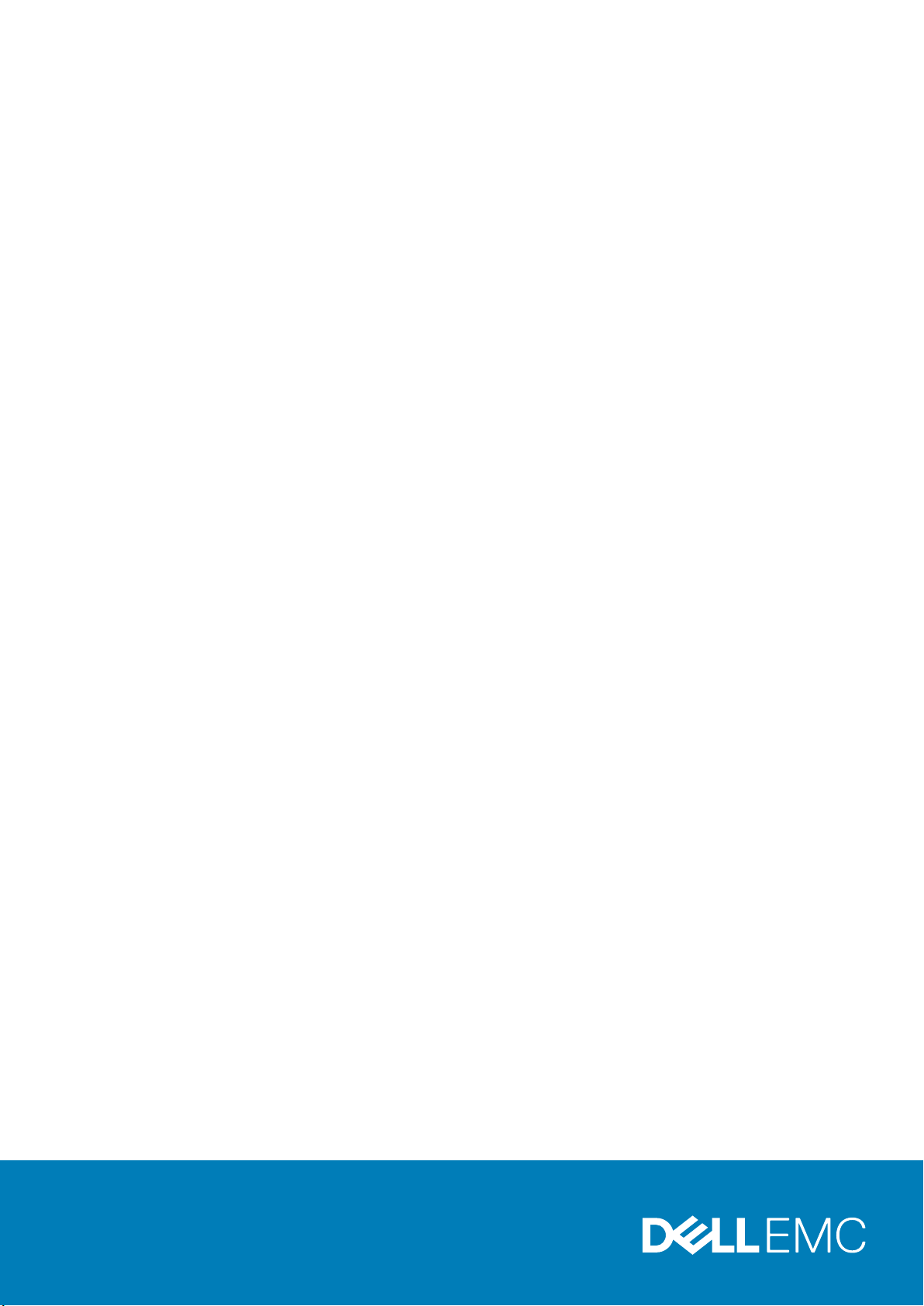
Dell PowerEdge M830
소유자 매뉴얼
규정 모델: FHB
규정 유형: FHB008
August 2020
개정 A03
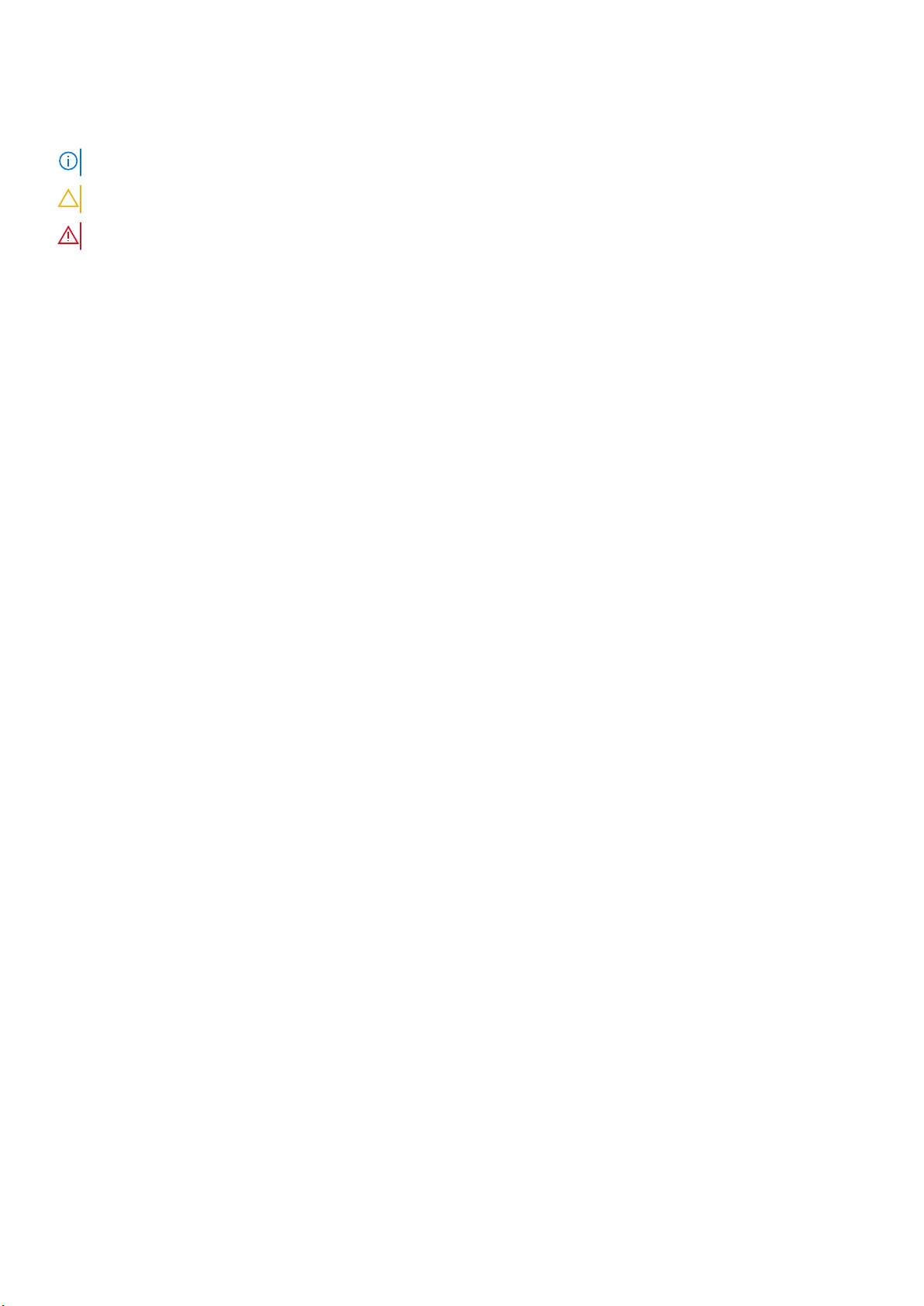
참고, 주의 및 경고
노트: 참고"는 제품을 보다 효율적으로 사용하는 데 도움이 되는 중요 정보를 제공합니다.
주의: 주의사항은 하드웨어의 손상 또는 데이터 유실 위험을 설명하며, 이러한 문제를 방지할 수 있는 방법을 알려줍니다.
경고: 경고는 재산 손실, 신체적 상해 또는 사망 위험이 있음을 알려줍니다.
© 2017 2020 Dell Inc. or its subsidiaries. All rights reserved. Dell, EMC 및 기타 상표는 Dell Inc. 또는 그 자회사의 상표입니다. 다른 상표는 해당 소유자의
상표일 수 있습니다.
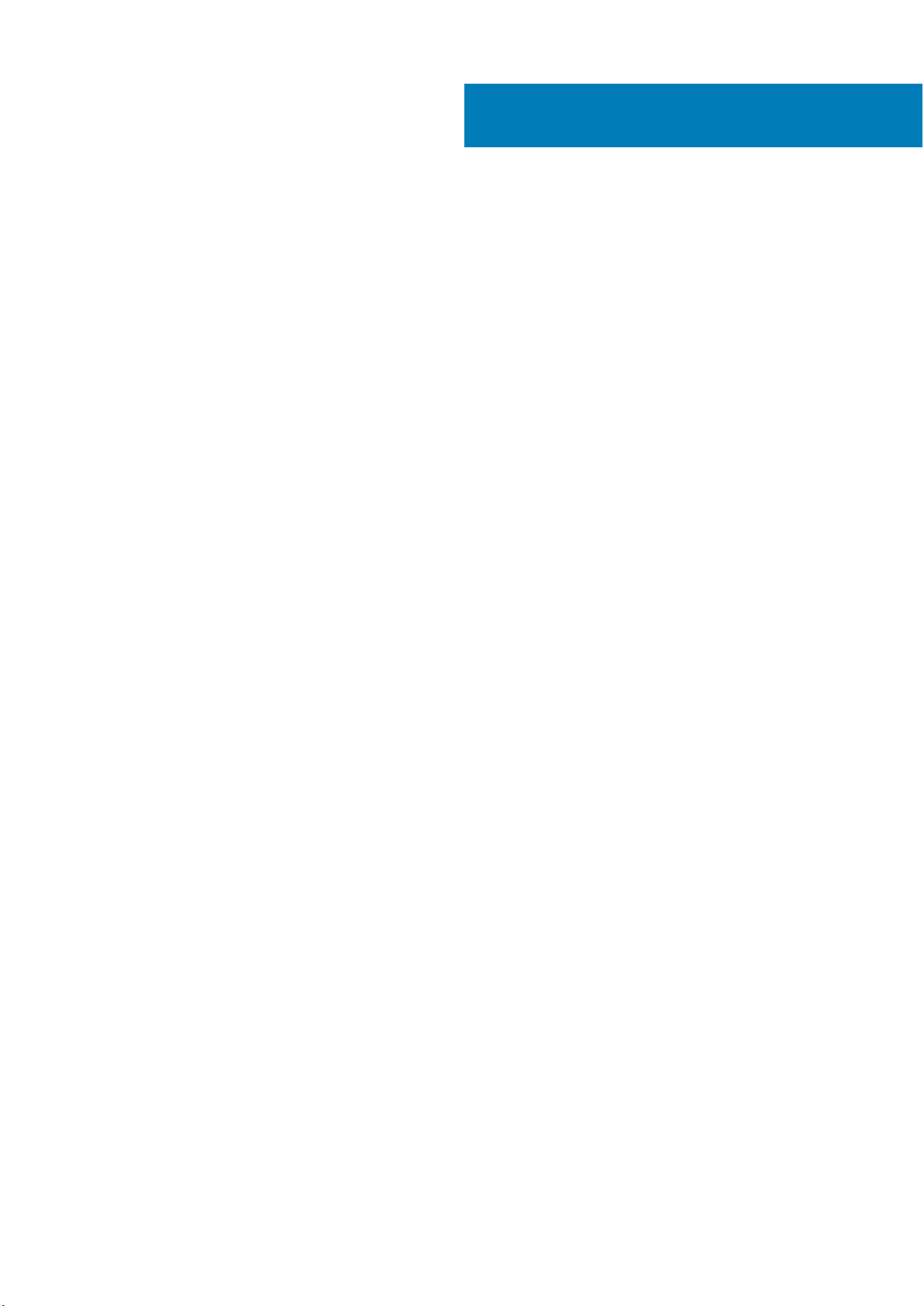
목차
장 1: Dell PowerEdge M830 시스템 개요............................................................................................. 7
PowerEdge M830 시스템에 지원되는 구성.....................................................................................................................7
전면 패널................................................................................................................................................................................8
전면 패널 모습 - 2.5인치 하드 드라이브 또는 SSD 시스템....................................................................................9
전면 패널 모습 - 1.8인치 SSD 시스템......................................................................................................................... 9
USB 디스켓 또는 USB DVD 또는 CD 드라이브 사용....................................................................................................10
전면 패널 상의 진단 표시등..............................................................................................................................................10
하드 드라이브 또는 SSD 표시등 패턴.......................................................................................................................10
iDRAC Direct LED 표시등 코드.................................................................................................................................... 11
시스템의 서비스 태그 찾기...............................................................................................................................................12
장 2: 설명서 리소스.........................................................................................................................13
장 3: 기술 사양............................................................................................................................... 15
섀시 크기.............................................................................................................................................................................. 15
섀시 무게.............................................................................................................................................................................. 15
프로세서 사양......................................................................................................................................................................15
시스템 배터리 사양............................................................................................................................................................ 15
메모리 사양..........................................................................................................................................................................15
RAID 컨트롤러 사양............................................................................................................................................................16
드라이브 사양......................................................................................................................................................................16
하드 드라이브................................................................................................................................................................16
광학 드라이브................................................................................................................................................................16
플래시 드라이브............................................................................................................................................................16
포트 및 커넥터 사양........................................................................................................................................................... 16
USB 포트.........................................................................................................................................................................16
SD 카드........................................................................................................................................................................... 16
메자닌 카드 사양.................................................................................................................................................................17
비디오 사양.......................................................................................................................................................................... 17
환경 사양.............................................................................................................................................................................. 17
미세 먼지 및 가스 오염 사양.......................................................................................................................................18
확대된 작동 온도...........................................................................................................................................................18
확대된 작동 온도 제한 사항........................................................................................................................................19
장 4: 초기 시스템 설정 및 구성......................................................................................................... 20
Setting up your system.......................................................................................................................................................20
iDRAC 구성.......................................................................................................................................................................... 20
iDRAC IP 주소 설정 옵션.............................................................................................................................................20
운영 체제 설치 옵션........................................................................................................................................................... 21
펌웨어 및 드라이버 다운로드 방법........................................................................................................................... 21
장 5: 사전 운영 체제 관리 응용프로그램.............................................................................................23
사전 운영 체제 응용프로그램을 관리할 수 있는 옵션................................................................................................ 23
시스템 설치 프로그램........................................................................................................................................................23
목차 3
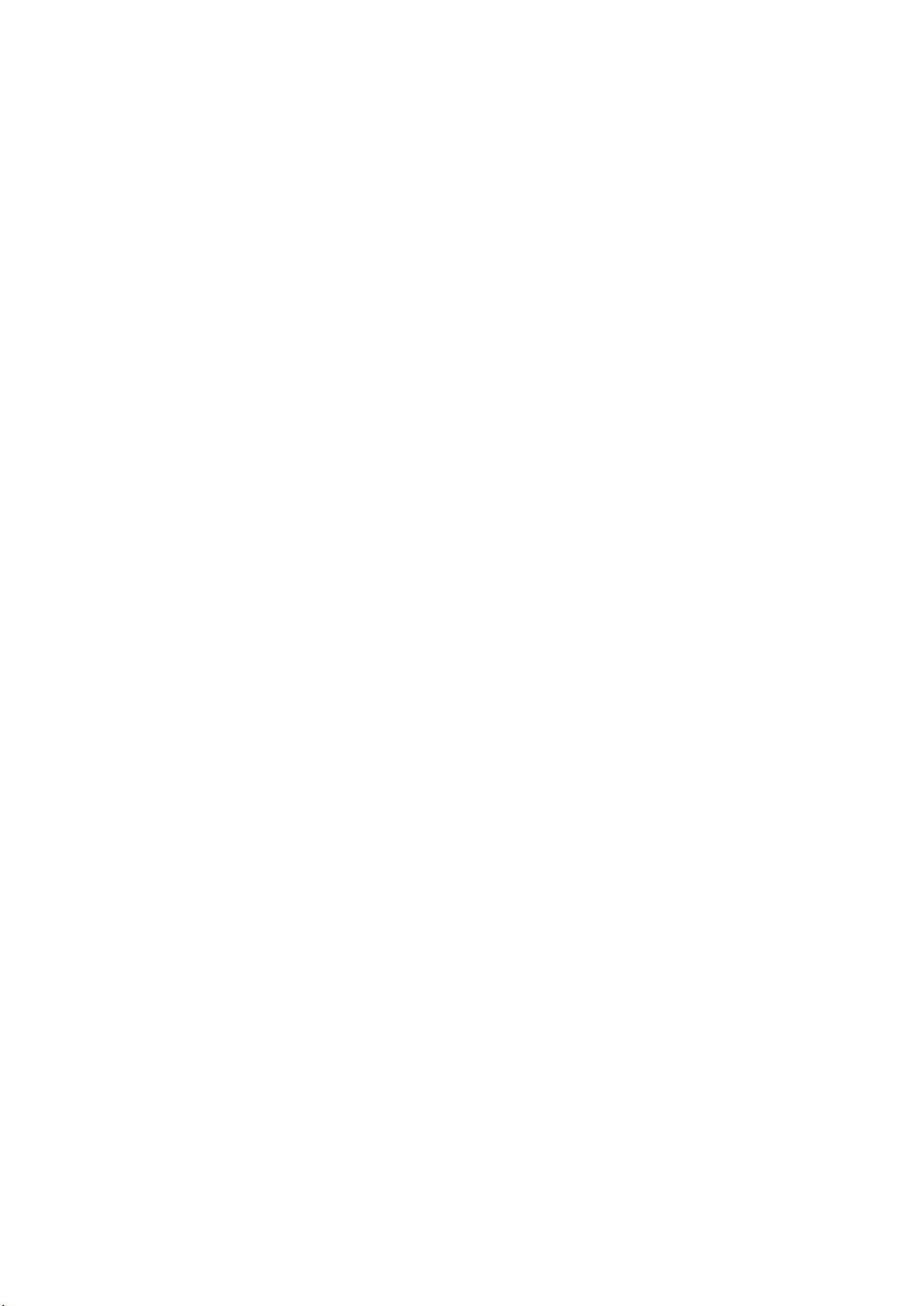
시스템 설정 보기..........................................................................................................................................................23
시스템 설정 세부 정보.................................................................................................................................................24
System BIOS(시스템 BIOS)........................................................................................................................................ 24
iDRAC 설정 유틸리티...................................................................................................................................................48
장치 설정........................................................................................................................................................................49
Dell Lifecycle Controller......................................................................................................................................................49
내장형 시스템 관리......................................................................................................................................................49
부팅 관리자.........................................................................................................................................................................50
부팅 관리자 보기..........................................................................................................................................................50
부팅 관리자 기본 메뉴................................................................................................................................................ 50
PXE 부팅...............................................................................................................................................................................51
장 6: 블레이드 구성 요소 설치 및 제거............................................................................................... 52
안전 지침............................................................................................................................................................................. 52
컴퓨터 내부 작업을 시작하기 전에...........................................................................................................................52
컴퓨터 내부 작업을 마친 후에...................................................................................................................................53
권장 도구............................................................................................................................................................................. 53
블레이드 분리 및 설치...................................................................................................................................................... 53
블레이드 분리............................................................................................................................................................... 53
블레이드 설치............................................................................................................................................................... 54
시스템 덮개.........................................................................................................................................................................55
시스템 덮개 분리..........................................................................................................................................................56
시스템 덮개 장착.......................................................................................................................................................... 57
블레이드 내부.....................................................................................................................................................................59
냉각 덮개............................................................................................................................................................................. 59
냉각 덮개 분리..............................................................................................................................................................59
냉각 덮개 장착..............................................................................................................................................................60
시스템 메모리......................................................................................................................................................................61
일반 메모리 모듈 설치 지침....................................................................................................................................... 63
모드별 지침................................................................................................................................................................... 64
메모리 구성 예..............................................................................................................................................................65
메모리 모듈 분리.......................................................................................................................................................... 67
메모리 모듈 설치..........................................................................................................................................................68
I/O 모듈 메자닌 카드.........................................................................................................................................................70
메자닌 카드 설치 지침.................................................................................................................................................70
메자닌 카드 분리.......................................................................................................................................................... 70
메자닌 카드 설치...........................................................................................................................................................71
메자닌 카드 지지 브래킷.................................................................................................................................................. 72
메자닌 카드 지지 브래킷 분리................................................................................................................................... 72
메자닌 카드 지지 브래킷 설치................................................................................................................................... 74
내부 이중 SD 모듈(선택 사양).........................................................................................................................................75
SD 카드 다시 끼우기....................................................................................................................................................75
내부 USB 키...................................................................................................................................................................76
IDSDM 카드 제거.......................................................................................................................................................... 77
IDSDM 카드 장착.......................................................................................................................................................... 79
rSPI 카드(선택 사양)......................................................................................................................................................... 80
rSPI 카드(선택 사양) 분리..........................................................................................................................................80
rSPI 카드(선택 사양) 설치...........................................................................................................................................81
SD vFlash 카드.................................................................................................................................................................... 82
SD vFlash 카드 장착.....................................................................................................................................................83
4 목차
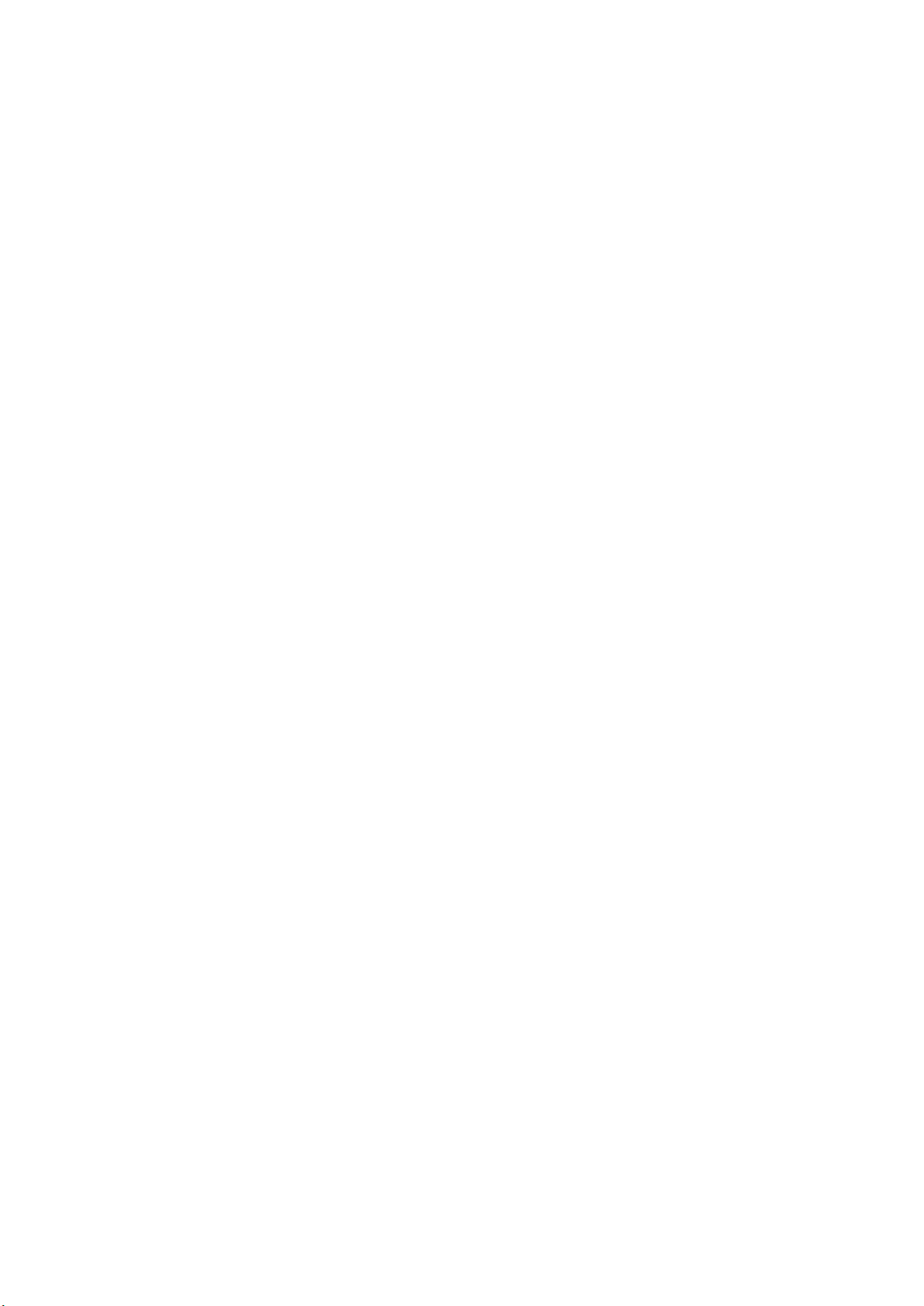
네트워크 도터 카드............................................................................................................................................................84
NDC 제거....................................................................................................................................................................... 84
NDC 설치....................................................................................................................................................................... 86
프로세서 보호물 및 DIMM 보호물.................................................................................................................................. 87
프로세서 보호물 및 DIMM 보호물 분리...................................................................................................................87
프로세서 보호물 및 DIMM 보호물 설치...................................................................................................................88
프로세서.............................................................................................................................................................................. 89
방열판 분리................................................................................................................................................................... 89
프로세서 분리............................................................................................................................................................... 90
Installing a processor.....................................................................................................................................................93
방열판 설치................................................................................................................................................................... 94
하드 드라이브 또는 SSD...................................................................................................................................................95
하드 드라이브 또는 SSD 베이 번호 지정.................................................................................................................96
하드 드라이브 또는 SSD 설치 지침.......................................................................................................................... 96
하드 드라이브 또는 SSD 분리....................................................................................................................................97
하드 드라이브 또는 SSD 설치....................................................................................................................................98
하드 드라이브 또는 SSD 보호물 분리.................................................................................................................... 100
하드 드라이브 또는 SSD 보호물 설치..................................................................................................................... 101
하드 드라이브/SSD 서비스를 위한 종료 절차......................................................................................................102
부팅 드라이브 구성.................................................................................................................................................... 102
2.5인치 하드 드라이브 또는 SSD 캐리어에서 2.5인치 하드 드라이브 또는 SSD 분리.................................103
2.5인치 하드 드라이브 또는 SSD 캐리어에 2.5인치 하드 드라이브 또는 SSD 설치..................................... 104
1.8인치 SSD 캐리어에서 1.8인치 SSD 분리 ...........................................................................................................105
1.8인치 SSD 캐리어에 1.8인치 SSD 설치................................................................................................................106
하드 드라이브 또는 SSD 케이지....................................................................................................................................107
하드 드라이브 또는 SSD 케이지 분리.....................................................................................................................107
하드 드라이브 또는 SSD 케이지 설치.....................................................................................................................108
하드 드라이브 또는 SSD 후면판.....................................................................................................................................110
2.5인치(x4) SAS 하드 드라이브 또는 SSD 후면판 분리...................................................................................... 110
2.5인치(x4) SAS 하드 드라이브 또는 SSD 후면판 설치.......................................................................................112
2.5인치(x4) SATA 하드 드라이브 또는 SSD 후면판 분리....................................................................................113
2.5인치(x4) SATA 하드 드라이브 또는 SSD 후면판 설치....................................................................................114
2.5인치(x2) SATA 하드 드라이브 또는 SSD 및 2.5인치(x2) PCIe SSD 후면판 분리...................................... 116
2.5인치(x2) SATA 하드 드라이브 또는 SSD 및 2.5인치(x2) PCIe SSD 후면판 설치...................................... 117
1.8인치(x12) SAS SSD 후면판 분리.......................................................................................................................... 119
1.8인치(x12) SAS SSD 후면판 설치..........................................................................................................................120
시스템 배터리....................................................................................................................................................................122
NVRAM 백업 배터리 장착......................................................................................................................................... 122
저장소 컨트롤러 카드...................................................................................................................................................... 124
스토리지 컨트롤러 카드 분리...................................................................................................................................124
스토리지 컨트롤러 카드 설치...................................................................................................................................126
확장 카드............................................................................................................................................................................ 127
확장 카드 분리.............................................................................................................................................................127
확장 카드 장착.............................................................................................................................................................129
시스템 보드.........................................................................................................................................................................131
시스템 보드 제거......................................................................................................................................................... 131
시스템 보드 설치.........................................................................................................................................................133
간편한 복원 기능을 사용하여 서비스 태그를 복원..............................................................................................136
시스템 설정을 사용하여 시스템 서비스 태그 입력..............................................................................................136
TPM(Trusted Platform Module)...................................................................................................................................... 137
목차 5
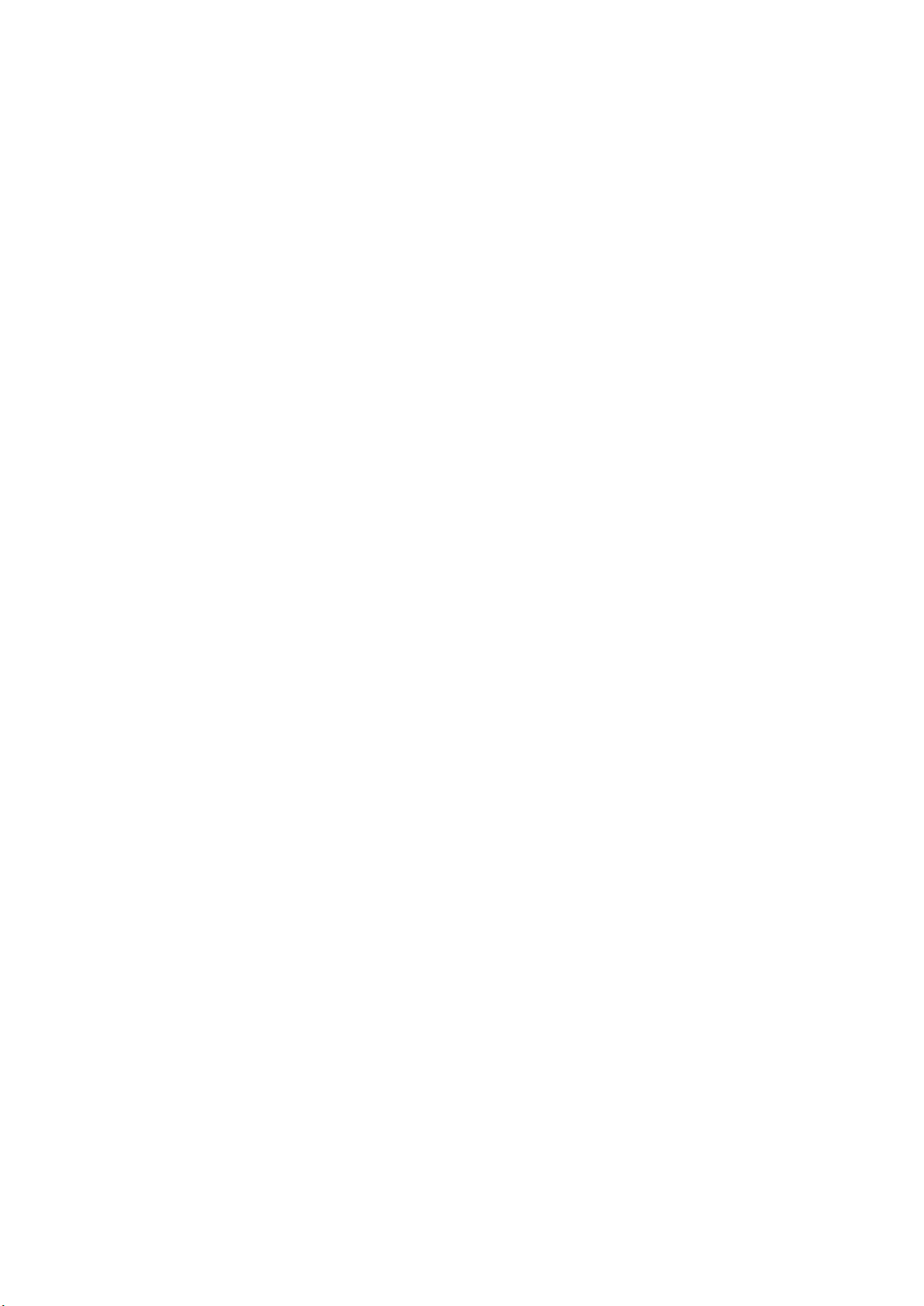
TPM(Trusted Platform Module)설치........................................................................................................................137
Initializing the TPM for BitLocker users.................................................................................................................... 138
TXT 사용자를 위한 TPM 초기화..............................................................................................................................138
장 7: 시스템 진단 프로그램 사용......................................................................................................139
Dell Online Diagnostics...................................................................................................................................................... 139
Dell 내장형 시스템 진단 프로그램.................................................................................................................................139
내장형 시스템 진단 프로그램 사용 시기................................................................................................................139
내장형 시스템 진단 프로그램 실행......................................................................................................................... 139
시스템 진단 프로그램 제어.......................................................................................................................................140
장 8: 점퍼 및 커넥터.......................................................................................................................141
시스템 보드 점퍼 설정......................................................................................................................................................141
시스템 보드 커넥터.......................................................................................................................................................... 142
잊은 암호 비활성화.......................................................................................................................................................... 143
장 9: 시스템 문제 해결................................................................................................................... 144
시스템 메모리 문제 해결.................................................................................................................................................144
하드 드라이브 문제 해결.................................................................................................................................................145
솔리드 스테이트 드라이브 문제 해결...........................................................................................................................145
USB 장치 문제 해결..........................................................................................................................................................146
내부 SD 카드 문제 해결...................................................................................................................................................146
프로세서 문제 해결.......................................................................................................................................................... 147
블레이드 시스템 보드 문제 해결................................................................................................................................... 147
NVRAM 백업 배터리 문제 해결..................................................................................................................................... 148
시스템 메시지....................................................................................................................................................................148
경고 메시지..................................................................................................................................................................148
진단 메시지..................................................................................................................................................................149
경보 메시지..................................................................................................................................................................149
장 10: Getting help....................................................................................................................... 150
Dell EMC에 문의하기....................................................................................................................................................... 150
QRL을 사용하여 시스템 정보에 액세스.......................................................................................................................150
QRL(Quick Resource Locator)...................................................................................................................................150
6 목차
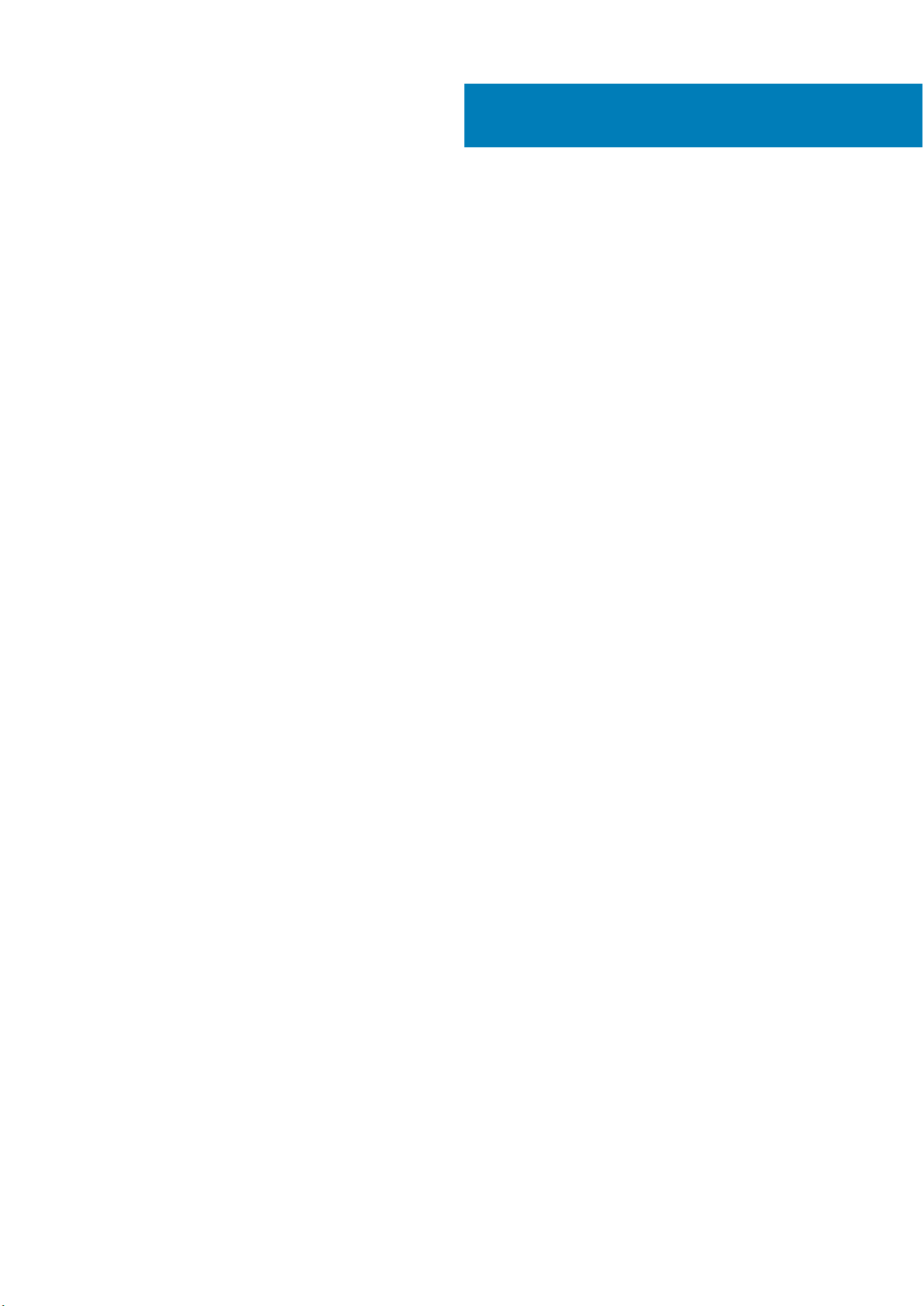
1
Dell PowerEdge M830 시스템 개요
Dell PowerEdge M830 시스템은 PowerEdge M1000e 인클로저용으로 구성된 전체 높이 블레이드입니다. Dell PowerEdge M830 시스템
은 다음을 지원합니다.
● 최대 4개의 Intel Xeon E5-4600 v4 또는 v3 프로세서
● 최대 48개의 DIMM
● 최대 4개의 2.5인치 핫 스왑 가능 하드 드라이브 또는 SSD
● 최대 12개의 1.8인치 핫 스왑 가능 SSD
주제:
• PowerEdge M830 시스템에 지원되는 구성
• 전면 패널
• USB 디스켓 또는 USB DVD 또는 CD 드라이브 사용
• 전면 패널 상의 진단 표시등
• 시스템의 서비스 태그 찾기
PowerEdge M830 시스템에 지원되는 구성
Dell PowerEdge M830 시스템은 다음과 같은 구성을 지원합니다.
Dell PowerEdge M830 시스템 개요 7
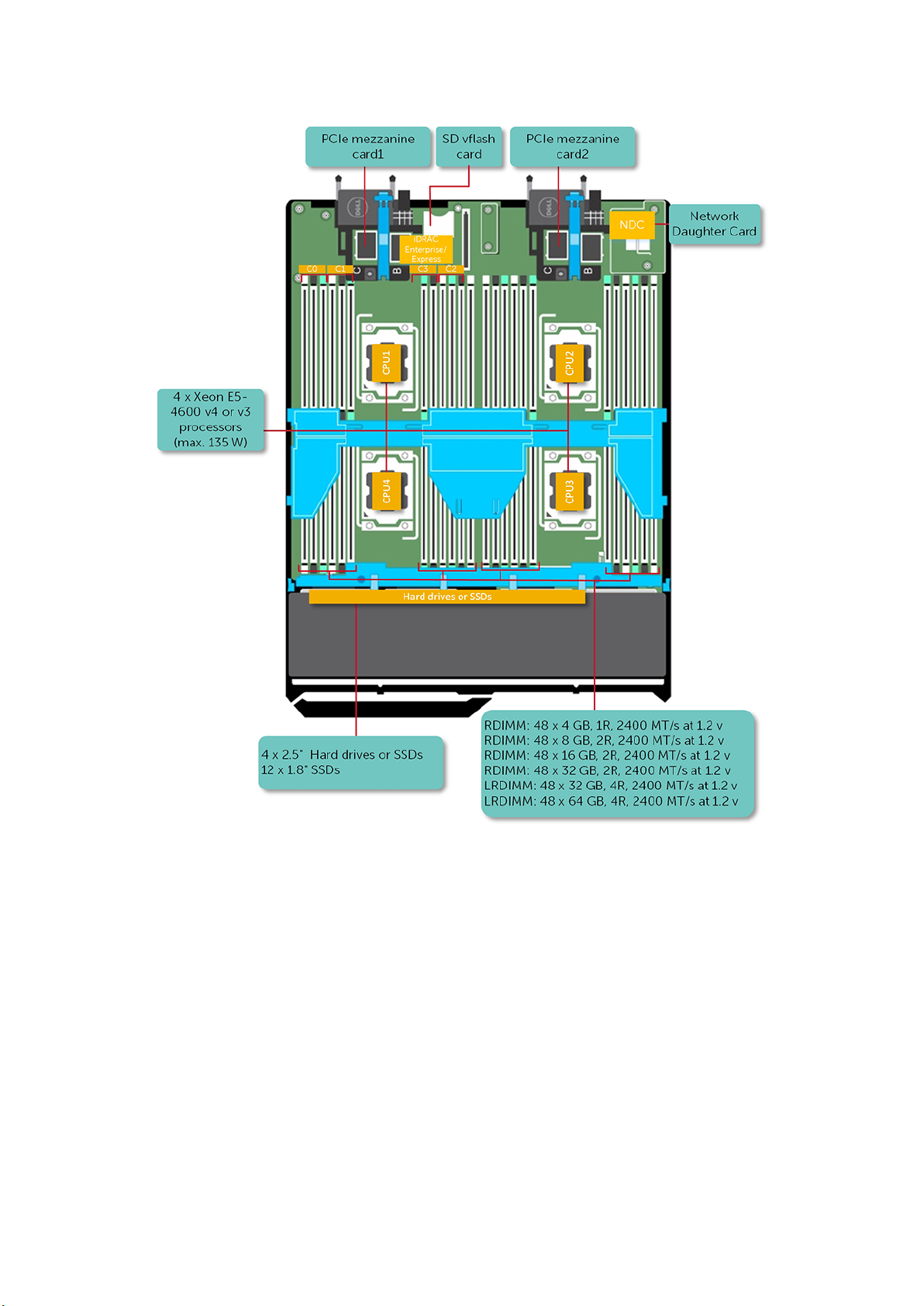
그림 1 . Dell PowerEdge M830 시스템에 지원되는 구성
전면 패널
전면 패널을 통해 전원 버튼, 상태 표시등, 관리 표시등, USB 포트와 같이 서버 전면에서 사용할 수 있는 기능에 접근할 수 있습니다.
진단 LED 또는 LCD 패널은 주로 전면 패널에 있습니다. 전면 패널에서 핫 스왑 가능한 하드 드라이브에 접근할 수 있습니다.
8 Dell PowerEdge M830 시스템 개요
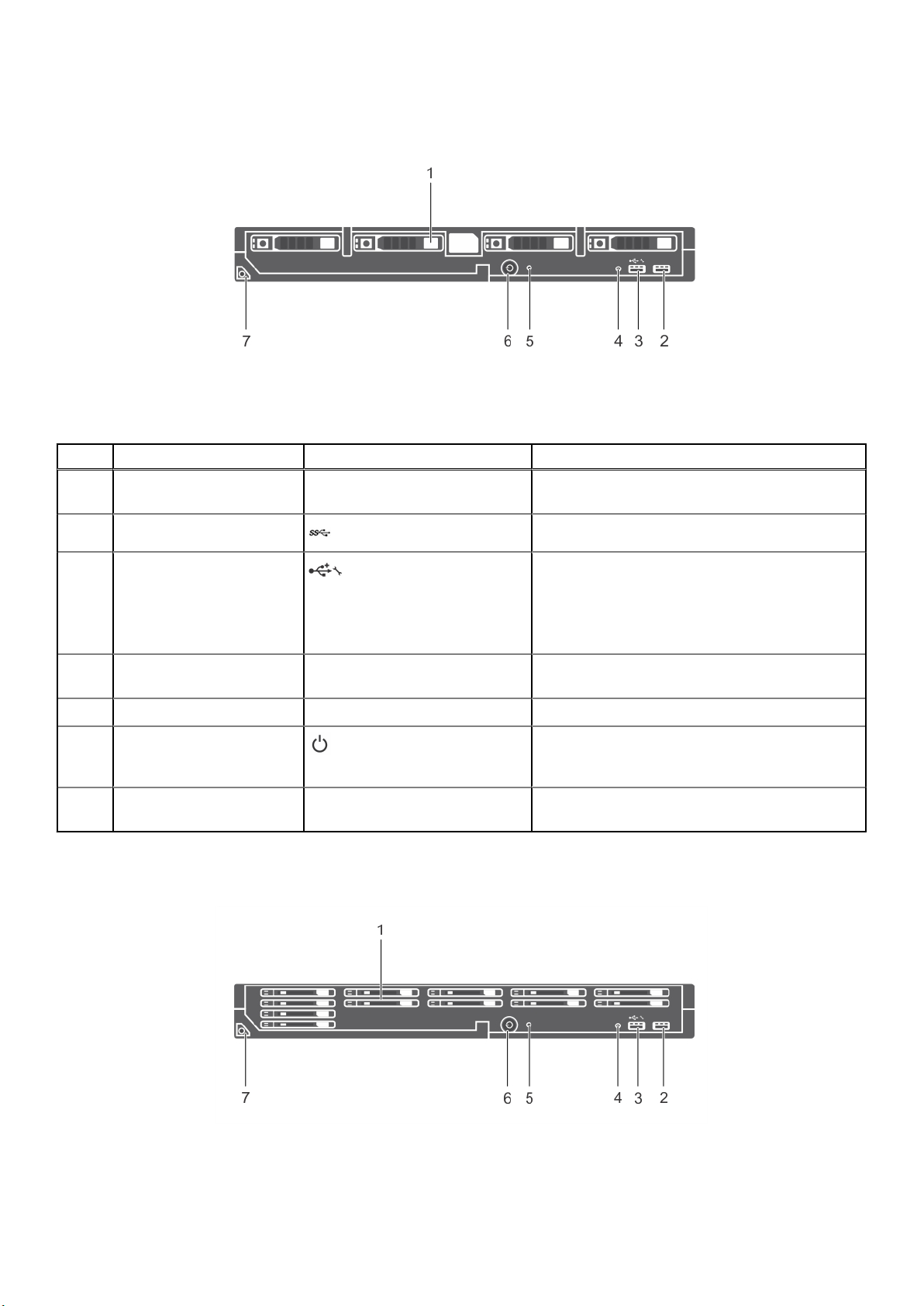
전면 패널 모습 - 2.5인치 하드 드라이브 또는 SSD 시스템
그림 2 . 전면 패널 모습 - 2.5인치 하드 드라이브 또는 SSD 시스템
표 1. 전면 패널 구조 및 표시등 - 2.5인치 하드 드라이브 또는 SSD 시스템
항목 표시등, 단추 또는 커넥터 아이콘 설명
1 하드 드라이브 또는 SSD 4개의 2.5인치 핫 스왑 가능 SAS/SATA/PCIe SSD 또
는 SAS/SATA 하드 드라이브
2 USB 포트 블레이드에 USB 장치를 연결할 수 있습니다.
3 USB 관리 포트 또는 iDRAC
Direct 포트
4 관리 표시등 iDRAC가 USB 커넥터를 관리 기능으로 제어할 때 관
5 상태 표시등 시스템 상태를 나타냅니다.
6 블레이드 전원 켜짐 표시등,
전원 단추
7 블레이드 핸들 블레이드를 인클로저 밖으로 밀어내는 데 사용합니
블레이드에 USB 장치를 연결하거나 iDRAC Direct 기
능에 액세스할 수 있습니다. iDRAC(Integrated Dell
Remote Access Controller)에 대한 자세한 내용은
iDRAC 안내서(Dell.com/idracmanuals)를 참조하십
시오.
리 표시등이 켜집니다.
블레이드가 켜지면 전원 켜짐 표시등에 불이 켜집니
다. 전원 단추가 시스템에 대한 전원 공급 장치 출력
을 제어합니다.
다.
전면 패널 모습 - 1.8인치 SSD 시스템
그림 3 . 전면 패널 구조 및 표시등 - 1.8인치 SSD 시스템
Dell PowerEdge M830 시스템 개요 9
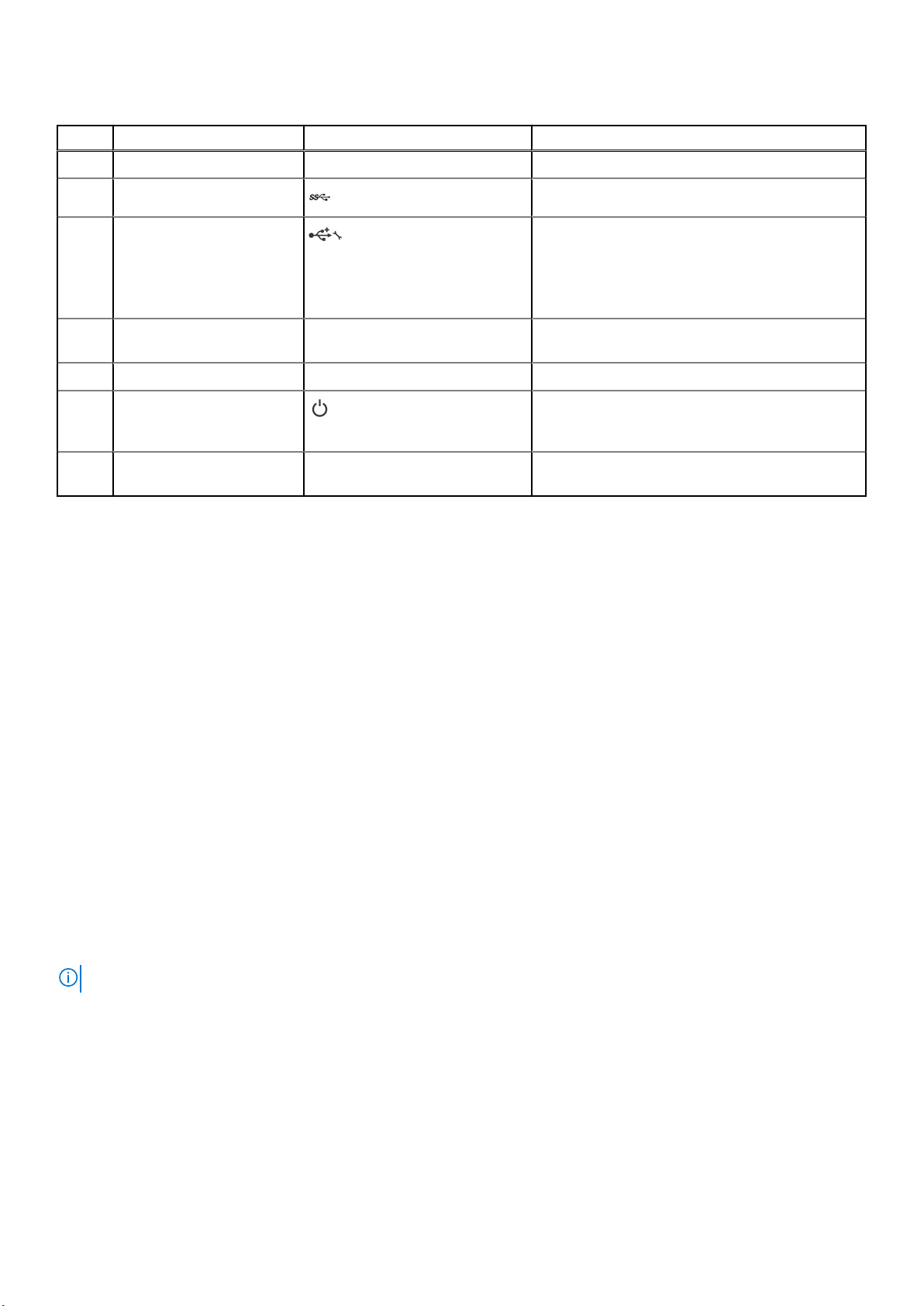
표 2. 전면 패널 구조 및 표시등 - 1.8인치 SSD 시스템
항목 표시등, 단추 또는 커넥터 아이콘 설명
1 SSD 12개의 1.8인치 핫 스왑 가능 SAS SSD
2 USB 포트 블레이드에 USB 장치를 연결할 수 있습니다.
3 USB 관리 포트 또는 iDRAC
Direct 포트
4 관리 표시등 iDRAC가 USB 커넥터를 관리 기능으로 제어할 때 관
5 상태 표시등 시스템 상태를 나타냅니다.
6 블레이드 전원 켜짐 표시등,
전원 단추
7 블레이드 핸들 블레이드를 인클로저 밖으로 밀어내는 데 사용합니
블레이드에 USB 장치를 연결하거나 iDRAC Direct 기
능에 액세스할 수 있습니다. iDRAC(Integrated Dell
Remote Access Controller)에 대한 자세한 내용은
iDRAC 안내서(Dell.com/idracmanuals)를 참조하십
시오.
리 표시등이 켜집니다.
블레이드가 켜지면 전원 켜짐 표시등에 불이 켜집니
다. 전원 단추가 시스템에 대한 전원 공급 장치 출력
을 제어합니다.
다.
USB 디스켓 또는 USB DVD 또는 CD 드라이브 사용
블레이드 전면에는 USB 디스켓 드라이브, USB 플래시 드라이브, USB DVD 또는 CD 드라이브, 키보드 또는 마우스 장치를 연결할 수
있는 USB 포트가 있습니다. USB 드라이브는 블레이드를 구성하는 데 사용할 수 있습니다.
USB 디스켓 드라이브를 부팅 드라이브로 지정하려면 다음을 수행하십시오.
1. USB 드라이브를 연결합니다.
2. 시스템을 다시 시작합니다.
3. 시스템 설정 시작
4. 드라이브를 부팅 순서의 첫 번째로 설정합니다.
시스템 설정 실행 전에 USB 장치가 시스템에 연결되어 있는 경우에만 부팅 순서 설정 화면에 해당 장치가 표시됩니다. 또한 시스템을
시작하는 동안 F11 키를 누르고 현재 부팅 순서에 해당하는 부팅 장치를 선택할 수 있습니다.
전면 패널 상의 진단 표시등
하드 드라이브 또는 SSD 표시등 패턴
하드 드라이브 또는 SSD(솔리드 스테이트 드라이브) 표시등은 시스템에서 발생하는 드라이브 이벤트에 따라 여러 가지 다른 패턴을
표시합니다.
노트: 블레이드에는 각 드라이브 베이에 설치된 하드 드라이브 또는 SSD 또는 하드 드라이브 보호물이 있어야 합니다.
10 Dell PowerEdge M830 시스템 개요
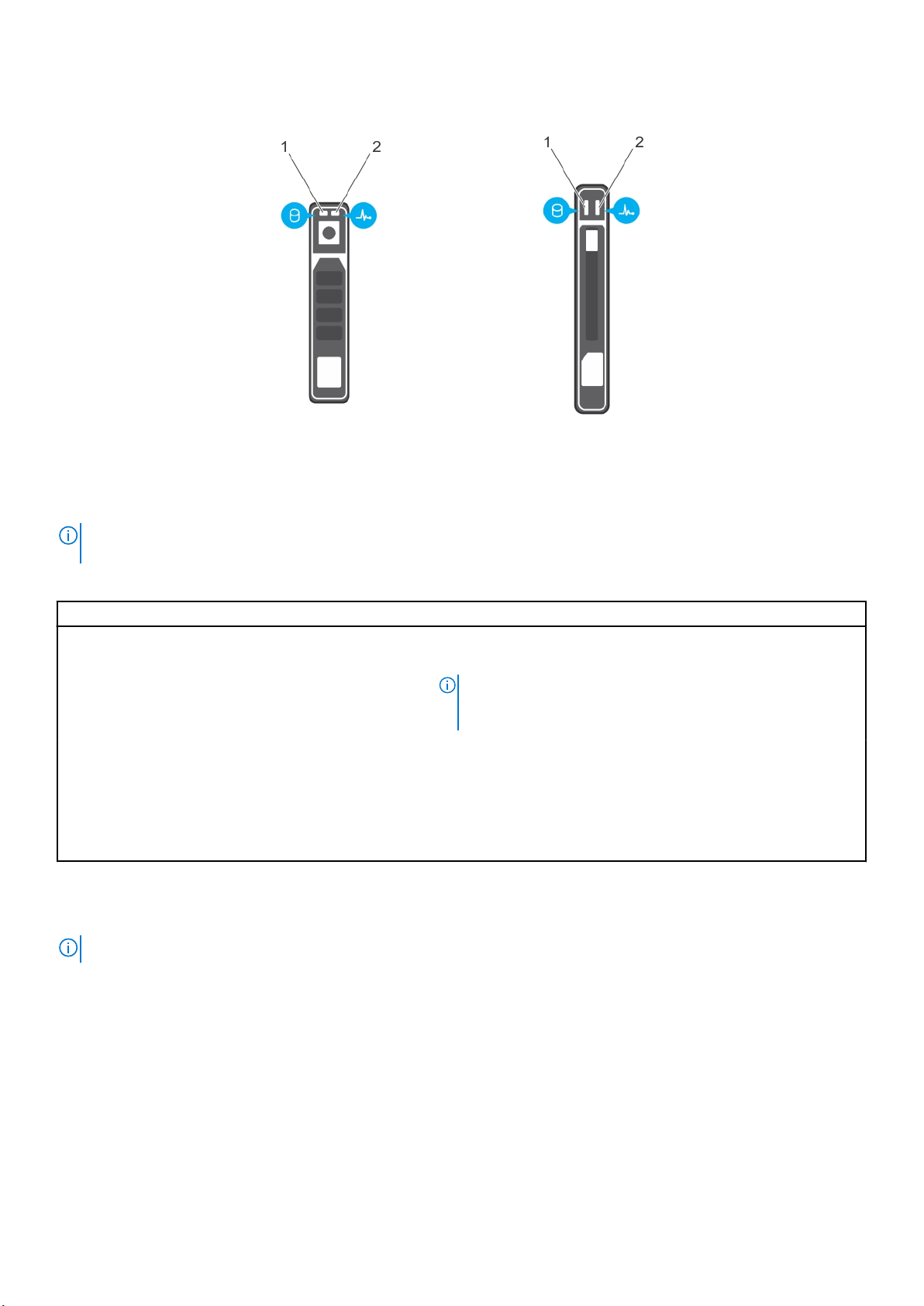
그림 4 . 하드 드라이브 또는 SSD 표시등
1. 드라이브 작동 표시등(녹색)
2. 드라이브 상태 표시등(녹색 및 호박색)
노트: 드라이브가 고급 호스트 컨트롤러 인터페이스(AHCI) 모드에 있는 경우, 오른쪽의 상태 LED는 작동하지 않고 계속 꺼져 있
습니다.
표 3. 드라이브 상태 표시등 코드
드라이브 상태 표시등 패턴 상태
녹색으로 초당 2번 깜박임 드라이브 식별 또는 분리 준비 상태
꺼짐 드라이브 삽입 또는 분리 대기 상태
노트: 시스템 전원이 켜진 후 모든 하드 드라이브가 초기화될 때
까지 드라이브 상태 표시등이 꺼진 상태로 유지됩니다. 이러한 상
태에서는 드라이브를 삽입하거나 분리할 수 없습니다.
녹색으로 깜박이고 호박색으로 깜박인 후 꺼짐 예측된 드라이브 오류
호박색으로 초당 4번 깜박임 드라이브 오류 상태
녹색으로 켜져 있음 드라이브 온라인
3초 동안 녹색으로 깜박이고 3초 동안 호박색으로 깜박이다
6초 후에 꺼짐
재구축 중단 상태
iDRAC Direct LED 표시등 코드
노트: USB 포트를 USB 모드로 사용할 때는 iDRAC Direct LED 표시등이 켜지지 않습니다.
Dell PowerEdge M830 시스템 개요 11
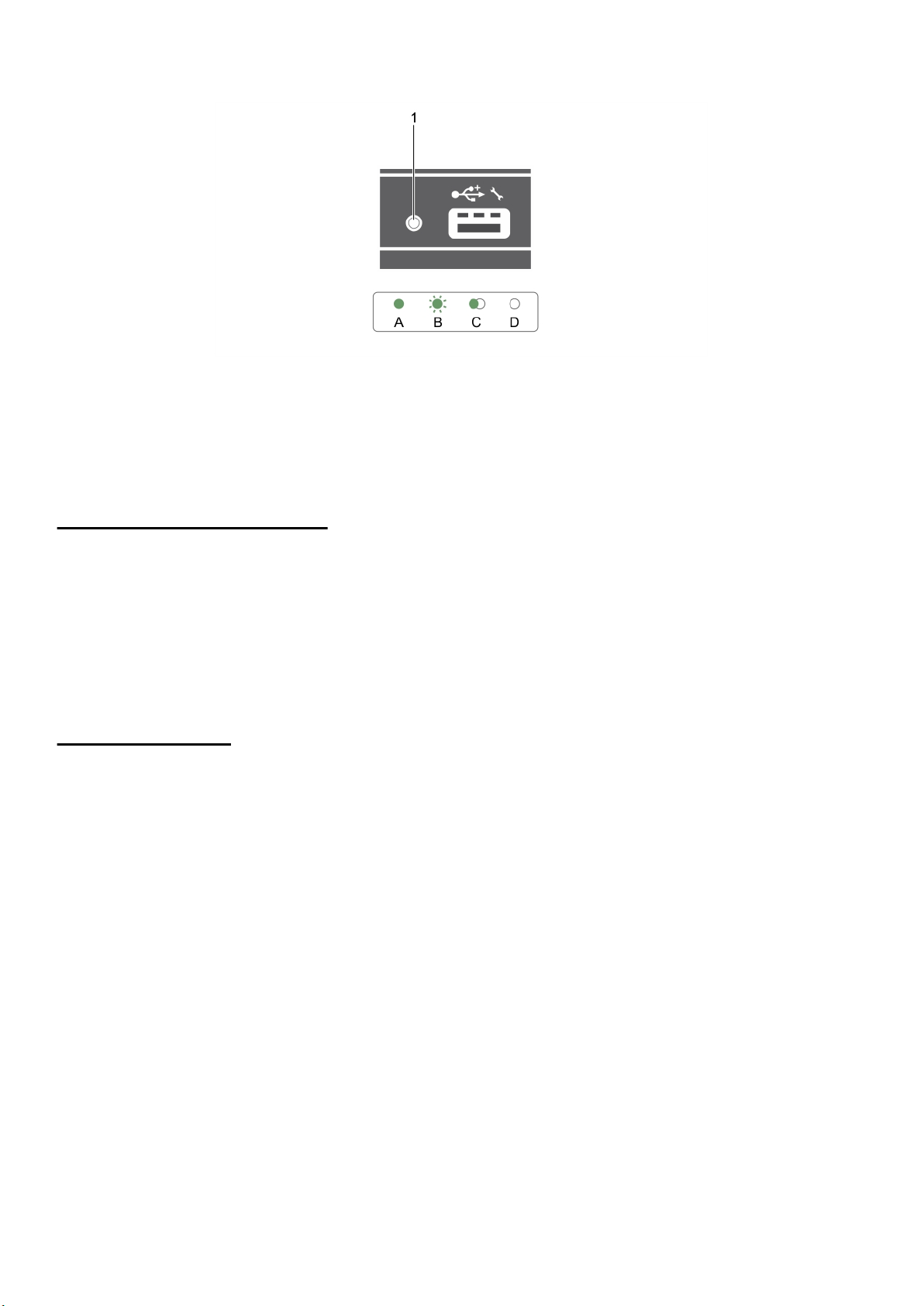
그림 5 . iDRAC Direct LED 표시등
1. iDRAC Direct 상태 표시등
iDRAC Direct LED 표시등 표에서는 관리 포트(USB XML 가져오기)를 사용하여 iDRAC Direct를 구성할 때 iDRAC Direct 활동에 대해
설명합니다.
표 4. iDRAC Direct LED 표시등
규칙 iDRAC Direct LED 표시등상태
A 녹색
B 녹색 점멸 파일 전송 또는 기타 연산 작업을 나타냅니다.
C 녹색 점등 및 꺼짐 파일 전송이 완료되었음을 나타냅니다.
D 꺼짐 USB를 분리할 준비가 되었거나 작업이 완료되었음을 나타냅니다.
iDRAC Direct LED 표시등 표에서는 노트북과 케이블을 사용하여 iDRAC Direct를 구성할 때 iDRAC Direct 활동에 대해 설명합니다(노
트북 연결).
파일 전송 시작 및 종료 시 최소 2초간 녹색으로 켜집니다.
표 5. iDRAC Direct LED 표시등
iDRAC Direct LED 표시등 상태
2초 동안 녹색으로 계속 켜
져 있습니다.
녹색으로 깜박임(2초간 켜
졌다 2초간 꺼짐)
꺼짐 노트북이 분리되었음을 나타냅니다.
랩탑에 연결되어 있음을 나타냅니다.
연결된 랩탑이 인식되었음을 나타냅니다.
시스템의 서비스 태그 찾기
시스템은 특급 서비스 코드와 서비스 태그 번호로 식별됩니다. 특급 서비스 코드와 서비스 태그는 서비스 태그를 당겨 시스템 전면에
서 확인할 수 있습니다. 또는 시스템의 섀시에 있는 스티커에서 해당 정보를 확인할 수도 있습니다. 이 정보는 Dell에서 지원 전화를 적
절한 담당자에게 연결하는 데 사용됩니다.
12 Dell PowerEdge M830 시스템 개요
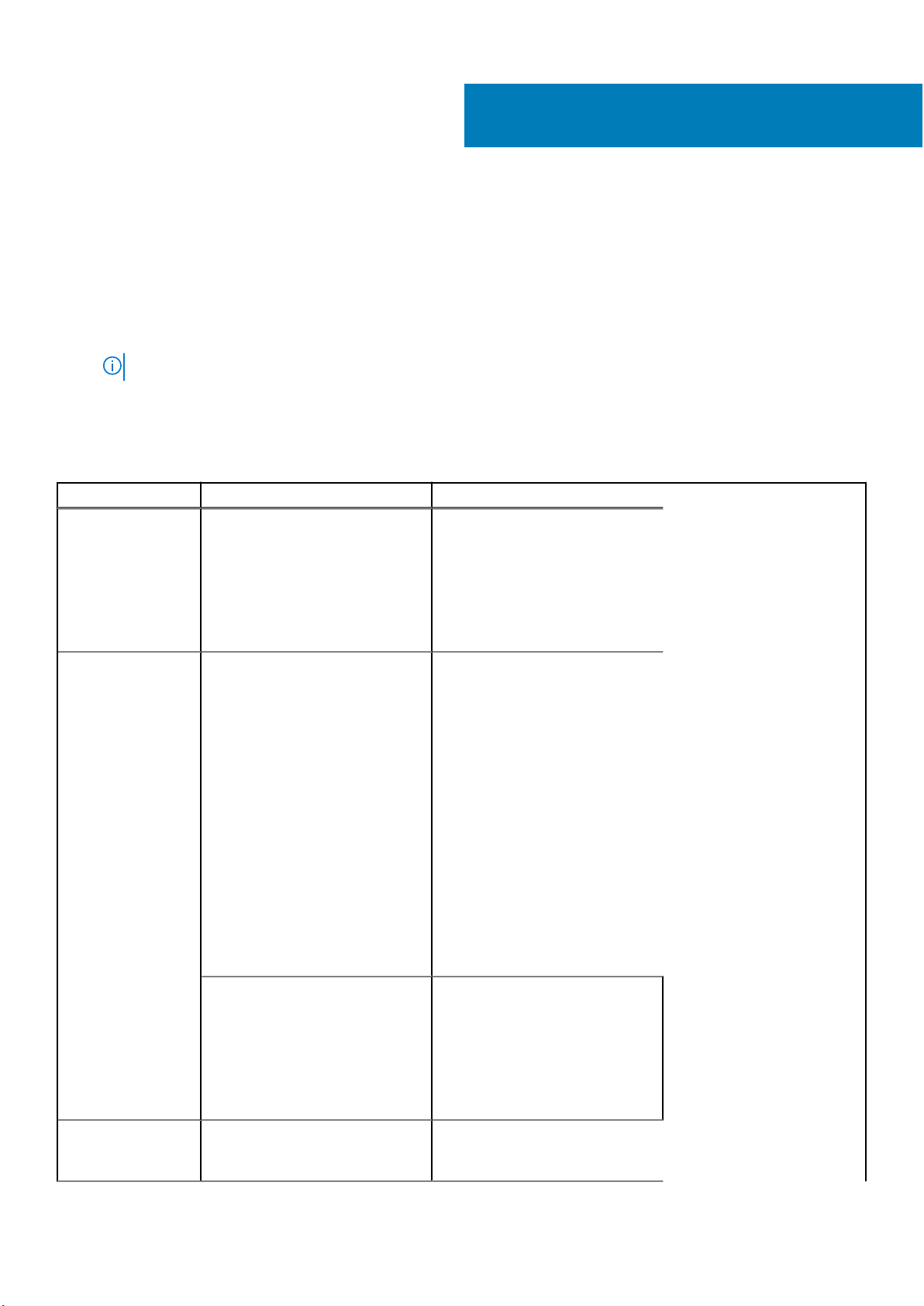
이 섹션은 시스템의 설명서 리소스에 대한 정보를 제공합니다.
문서 자료 리소스 표에 나열된 문서를 보려면 다음을 수행하십시오.
● Dell EMC 지원 사이트:
1. 표의 위치 열에 있는 문서 자료 링크를 클릭합니다.
2. 필요한 제품 또는 제품 버전을 클릭합니다.
노트: 제품 이름 및 모델을 찾으려면 시스템의 전면을 참조하십시오.
3. 제품 지원 페이지에서 매뉴얼 및 문서를 클릭합니다.
● 검색 엔진 사용:
○ 검색 상자에 문서 이름 및 버전을 입력합니다.
표 6. 시스템에 대한 추가 설명서 리소스
작업 문서 위치
2
설명서 리소스
시스템 설정
시스템 구성 iDRAC 기능, iDRAC 구성 및 로그인,
랙에 시스템을 설치하고 고정하는
방법에 대한 자세한 정보는 랙 솔루
션과 함께 제공되는 레일 설치 가이
드를 참조하십시오.
시스템 설정에 대한 정보는 시스템
과 함께 제공되는
를 참조하십시오.
원격 시스템 관리에 대한 정보는
Integrated Dell Remote Access
Controller 사용자 가이드를 참조하
십시오.
RACADM(Remote Access Controller
Admin) 하위 명령 및 지원되는
RACADM 인터페이스 이해에 대한
자세한 정보는 iDRAC용 RACADM
CLI 가이드를 참조하십시오.
Redfish 및 해당 프로토콜, 지원되는
스키마, iDRAC에 구현된 Redfish 이
벤트에 대한 정보는 Redfish API 가
이드를 참조하십시오.
iDRAC 속성 데이터베이스 그룹 및
오브젝트 설명에 대한 정보는 속성
레지스트리 가이드를 참조하십시오.
시작 가이드
문서
www.dell.com/poweredgemanuals
www.dell.com/poweredgemanuals
이전 버전의 iDRAC 문서에 대한 자
세한 정보는 iDRAC 문서 자료를 참
조하십시오.
시스템에서 사용할 수 있는 iDRAC
의 버전을 식별하려면 iDRAC 웹 인
터페이스에서 ? > About을 클릭합
니다.
운영 체제를 설치하는 방법에 대한
자세한 내용은 운영 체제 설명서를
참조하십시오.
www.dell.com/idracmanuals
www.dell.com/
operatingsystemmanuals
설명서 리소스 13
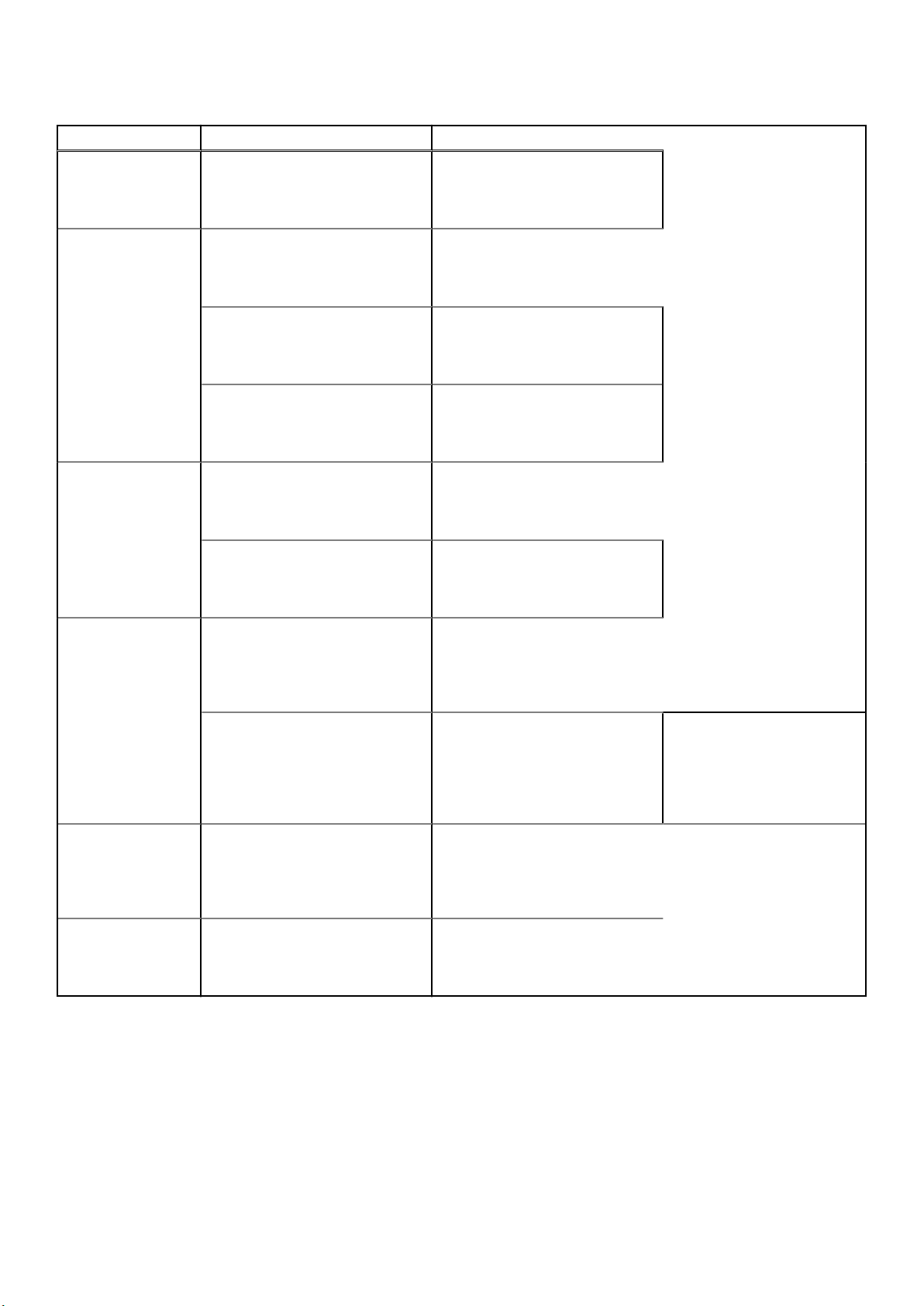
표 6. 시스템에 대한 추가 설명서 리소스 (계속)
작업 문서 위치
드라이버 및 펌웨어 업데이트에 대
한 자세한 내용은 이 문서의 펌웨어
및 드라이버 다운로드 방법 섹션을
참조하십시오.
시스템 관리 Dell에서 제공하는 시스템 관리 소프
트웨어에 대한 자세한 내용은 Dell
OpenManage 시스템 관리 개요 안내
서를 참조하십시오.
OpenManage 설정, 사용, 문제 해결
에 대한 자세한 내용은 Dell
OpenManage Server Administrator
사용자 가이드를 참조하십시오.
Dell OpenManage Essentials 설치, 사
용, 문제 해결에 대한 자세한 내용은
Dell OpenManage Essentials 사용자
가이드를 참조하십시오.
Dell OpenManage Enterprise 설치, 사
용, 문제 해결에 대한 정보는 Dell
OpenManage Enterprise 사용자 가이
드를 참조하십시오.
Dell SupportAssist 설치 및 사용에 대
한 정보는 Dell EMC SupportAssist
Enterprise 사용자 가이드를 참조하
십시오.
www.dell.com/support/drivers
www.dell.com/poweredgemanuals
www.dell.com/openmanagemanuals
> OpenManage Server Administrator
www.dell.com/openmanagemanuals
> OpenManage Essentials
www.dell.com/openmanagemanuals
> OpenManage Enterprise
https://www.dell.com/
serviceabilitytools
파트너 프로그램 엔터프라이즈 시스
템 관리에 대한 자세한 내용은
OpenManage Connections 엔터프라
이즈 시스템 관리 설명서를 참조하
십시오.
Dell PowerEdge RAID 컨트롤러 작업 Dell PowerEdge PERC(PowerEdge
이벤트 및 오류 메시
지 이해
시스템 문제 해결 PowerEdge 서버 문제를 식별하여
시스템 구성 요소를 모니터링하는
시스템 펌웨어 및 에이전트에서 생
성된 이벤트 및 오류 메시지에 대한
정보는 Error Code Lookup 페이지를
참조하십시오.
해결하는 방법에 대한 자세한 내용
은 서버 문제 해결 설명서를 참조하
십시오.
www.dell.com/openmanagemanuals
RAID Controllers), 소프트웨어 RAID
컨트롤러 또는 BOSS 카드의 기능
이해 및 카드 배포에 대한 정보는 스
토리지 컨트롤러 문서 자료를 참조
하십시오.
www.dell.com/qrl
www.dell.com/poweredgemanuals
www.dell.com/
storagecontrollermanuals
14 설명서 리소스
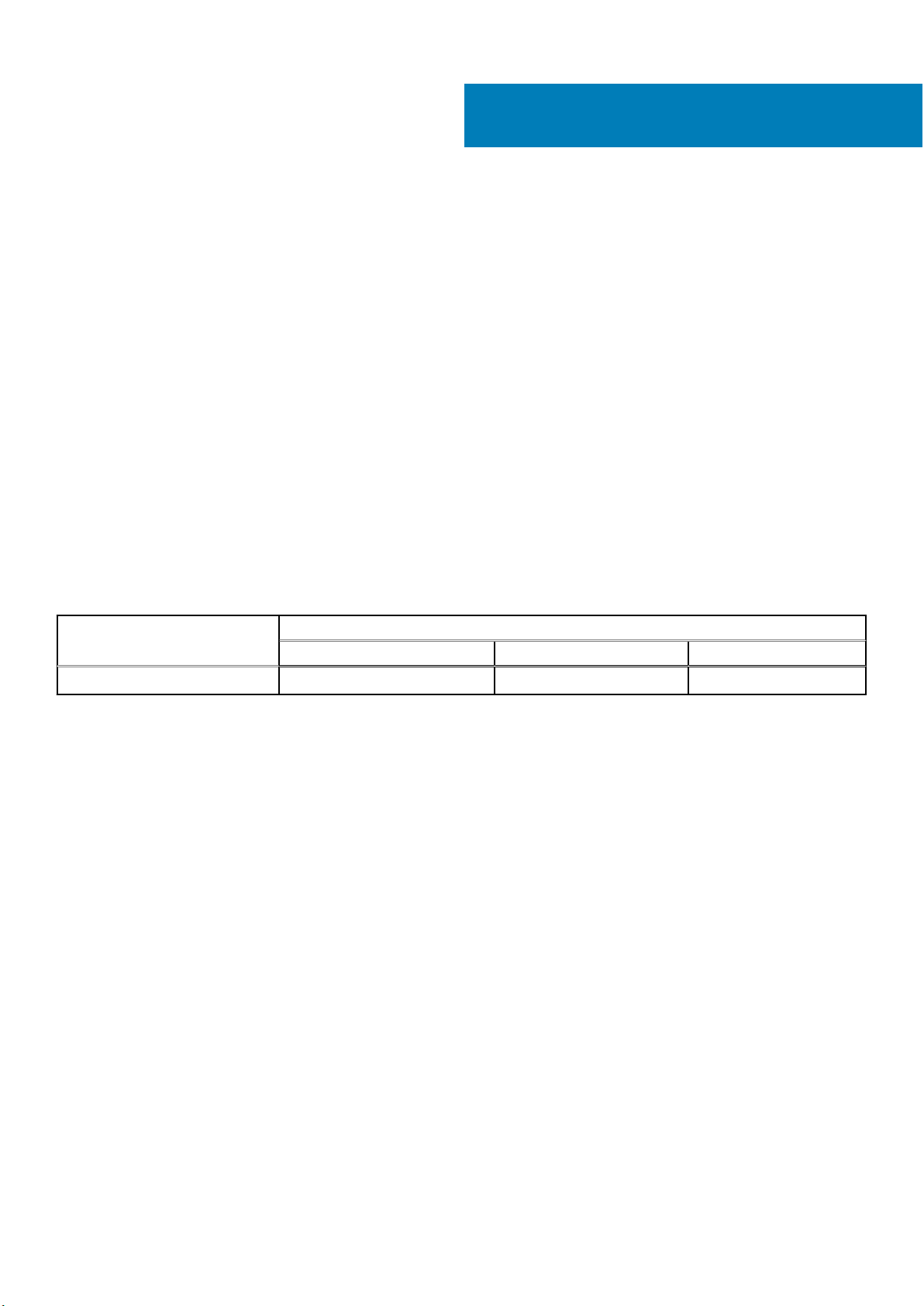
이 섹션에는 시스템의 기술 및 환경 사양이 설명되어 있습니다.
주제:
• 섀시 크기
• 섀시 무게
• 프로세서 사양
• 시스템 배터리 사양
• 메모리 사양
• RAID 컨트롤러 사양
• 드라이브 사양
• 포트 및 커넥터 사양
• 메자닌 카드 사양
• 비디오 사양
• 환경 사양
섀시 크기
3
기술 사양
표 7. Dell PowerEdge M830 시스템의 크기
시스템
X Y Z
M830 395.20 50.35 545.0
크기(mm)
섀시 무게
PowerEdge M830 시스템의 최대 섀시 무게는 14.5kg(31.9파운드)입니다.
프로세서 사양
PowerEdge M830 시스템은 최대 4개의 Intel Xeon E5-4600 v3 또는 v4 제품군 프로세서를 지원합니다.
시스템 배터리 사양
PowerEdge M830 시스템은 CR 2032 3.0-V 리튬 코인 셀 시스템 배터리를 지원합니다.
메모리 사양
PowerEdge M830 시스템은 2400MT/s, 2133MT/s 및 1866MT/s에서 DDR4 RDIMM(Registered DIMM)및 LR-DDR4 DIMM을 지원합니
다.
기술 사양 15
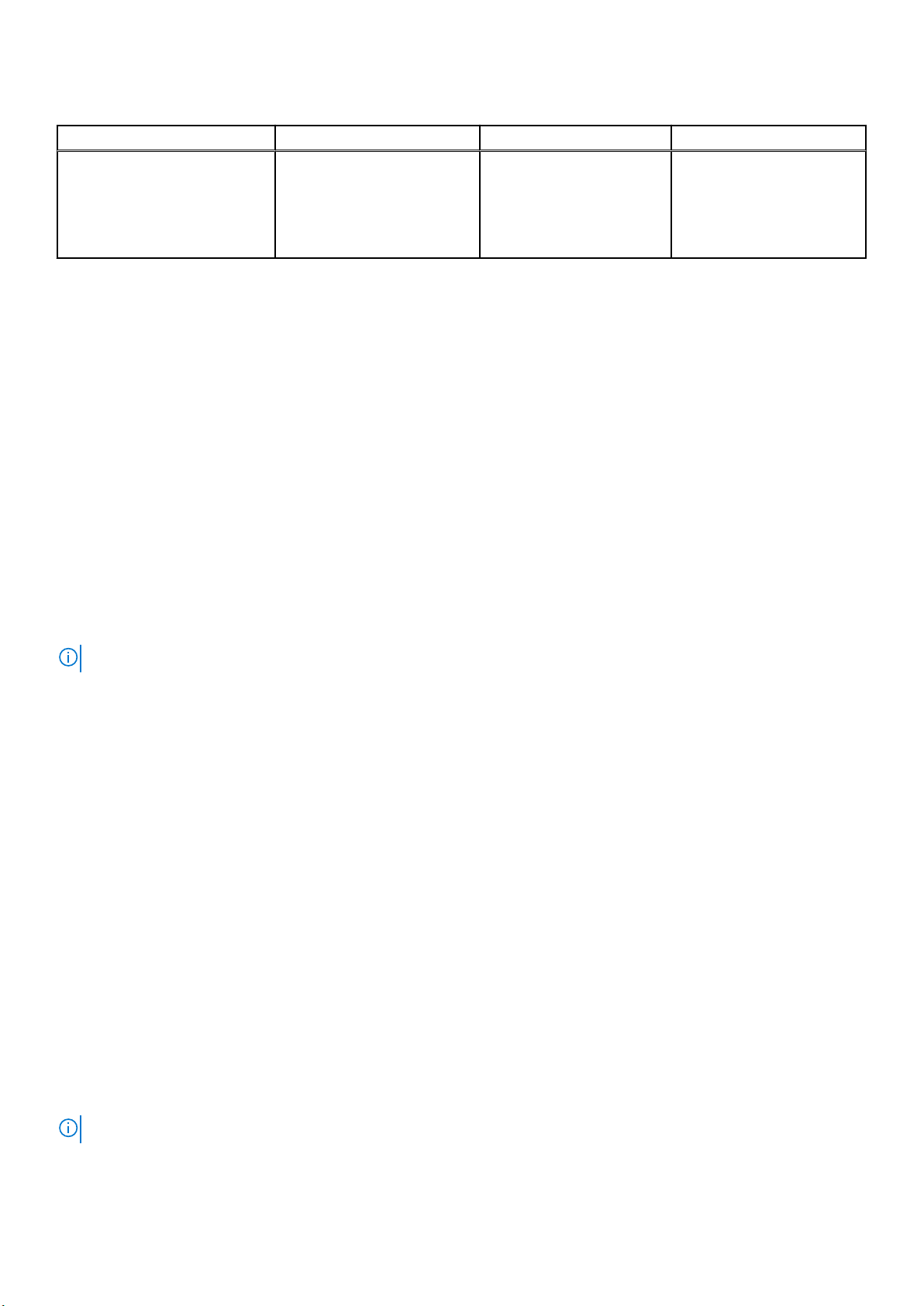
표 8. 메모리 사양
메모리 모듈 소켓 Memory capacity 최소 RAM 최대 RAM
240핀 48개
● 4GB 단일 랭크(RDIMM)
● 8GB, 16GB 또는 32GB 이중
랭크(RDIMM)
● 32GB 또는 64GB 4중 랭크
(LRDIMM)
4GB(이중 프로세서 사용) 3TB, 4개의 프로세서
RAID 컨트롤러 사양
PowerEdge M830 시스템은 PERC H330, PERC H730 및 PERC H730P 컨트롤러를 지원합니다.
드라이브 사양
하드 드라이브
PowerEdge M830 시스템은 다음을 지원합니다.
● 최대 4개의 2.5인치 SAS/SATA/PCIe SSD 또는 SAS/SATA 하드 드라이브
● 최대 12개의 1.8인치 SAS SSD
광학 드라이브
PowerEdge M830 시스템은 선택 사양인 외부 USB DVD 광학 드라이브를 지원합니다.
노트: DVD 장치는 데이터만 지원합니다.
플래시 드라이브
PowerEdge M830 시스템은 다음을 지원합니다.
● 내장형 USB(선택 사양)
● 내장형 SD 카드(선택 사양)
● vFlash 카드(선택 사양)(통합 iDRAC Enterprise 포함)
포트 및 커넥터 사양
USB 포트
PowerEdge M830 시스템은 다음을 지원합니다.
● USB 2.0 호환 4핀 1개, USB 3.0 호환 9핀 1개(전면 패널)
● USB 2.0 호환 4핀 2개(내부)
SD 카드
PowerEdge M830 시스템은 하이퍼바이저 전용 내장형 SD 카드 2개를 지원합니다.
노트: SD 카드 1개는 향후 vFlash 지원 전용입니다.
16 기술 사양
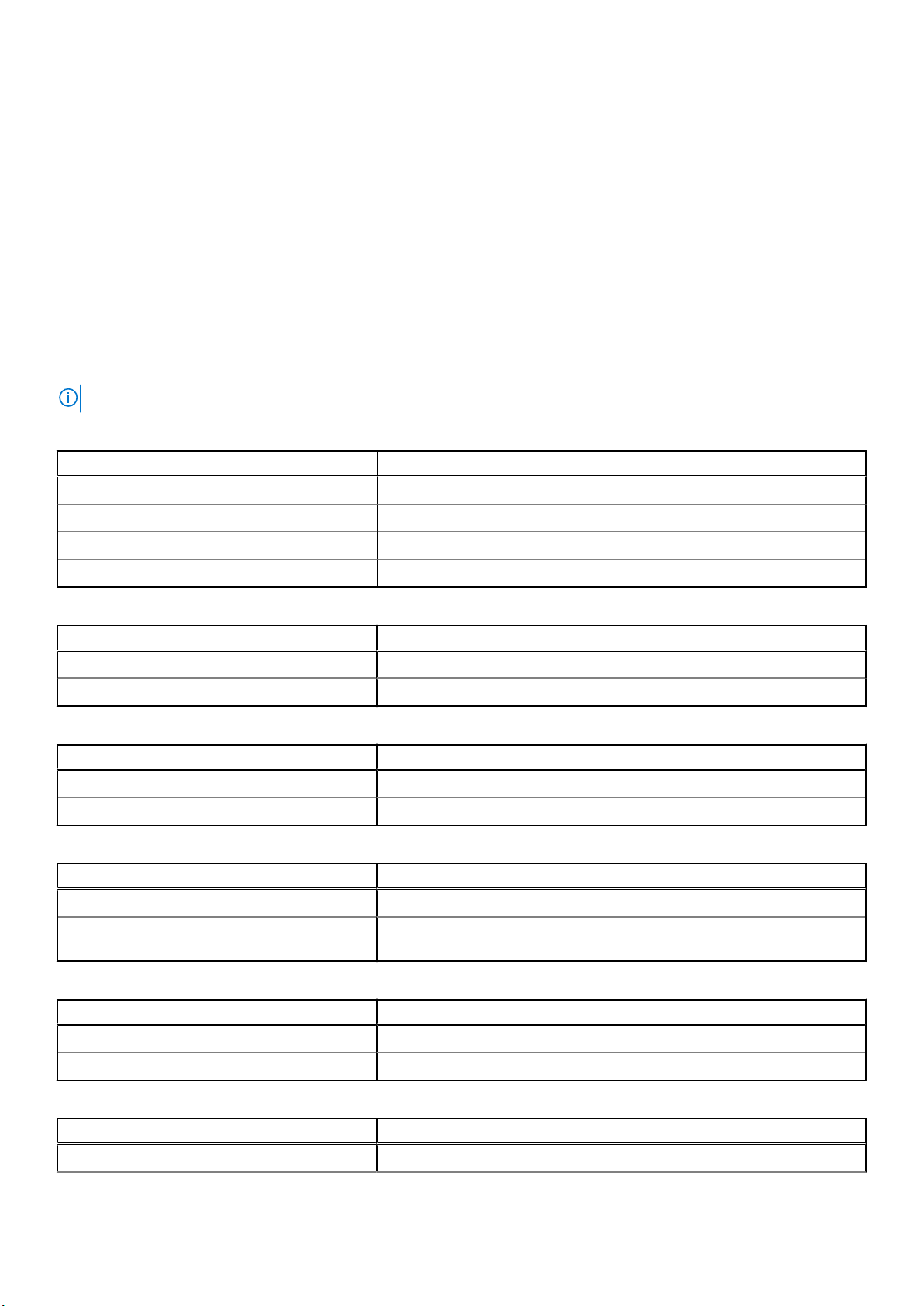
메자닌 카드 사양
PowerEdge M830 시스템은 듀얼 포트10Gb 이더넷, 쿼드 포트 1Gb, FC8 파이버 채널, FC16 파이버 채널을 지원하는 PCIe x8 Gen 3 슬
롯 메자닌 카드 4개 또는 Infiniband 메자닌 카드를 지원합니다.
비디오 사양
PowerEdge M830 시스템은 iDRAC와 통합된 Matrox G200 VGA 컨트롤러와 iDRAC 응용 프로그램 메모리와 공유된 2GB 비디오 메모
리를 지원합니다.
환경 사양
노트: 특정 시스템 구성을 위한 환경 측정에 대한 추가 정보는 Dell.com/environmental_datasheets를 참조하십시오.
표 9. 온도 사양
온도 사양
보관 시 -40~65°C(-40~149°F)
연속 작동(950m 또는 3117ft 미만의 고도에서) 장비가 직사광선을 받지 않는 상태에서 10°C~35°C(50°F~95°F).
신선한 공기 외부 공기에 관한 자세한 내용은 확대된 작동 온도 섹션을 참조하십시오.
최대 온도 변화(작동 및 보관 시) 20°C/h(36°F/h)
표 10. 상대 습도 사양
상대 습도 사양
보관 시 최대 이슬점이 33°C(91 °F)인 5% ~ 95% RH. 대기는 항상 비응축 상태여야 함.
작동 시 최대 이슬점이 29°C(84.2°F)인 경우 10%~80% RH.
표 11. 최대 진동 사양
최대 진동 사양
작동 시 5Hz ~ 350Hz에서 0.26G
보관 시 15분간 10Hz ~ 500Hz에서 1.88G
(모든 작동 방향)
rms
(6개 측면 모두 테스트)
rms
표 12. 최대 충격 펄스 사양
최대 충격 펄스 사양
작동 시 최대 2.3ms 동안 (+/-)x, y, z축으로 40G의 연속 충격 펄스 6회
보관 시 최대 2ms 동안 (+/-) x, y, z축으로 71G의 연속 충격 펄스 6회(시스템 각 면에 1
회의 펄스)
표 13. 최대 고도 사양
최대 고도 사양
작동 시 3048m(10,000ft)
보관 시 12,000m(39,370ft).
표 14. 작동 온도 정격 감소 사양
작동 온도 정격 감소 사양
최대 35°C(95°F) 최대 온도는 950m(3,117ft) 이상에서 1°C/300m(1°F/547ft)로 감소됩니다.
기술 사양 17
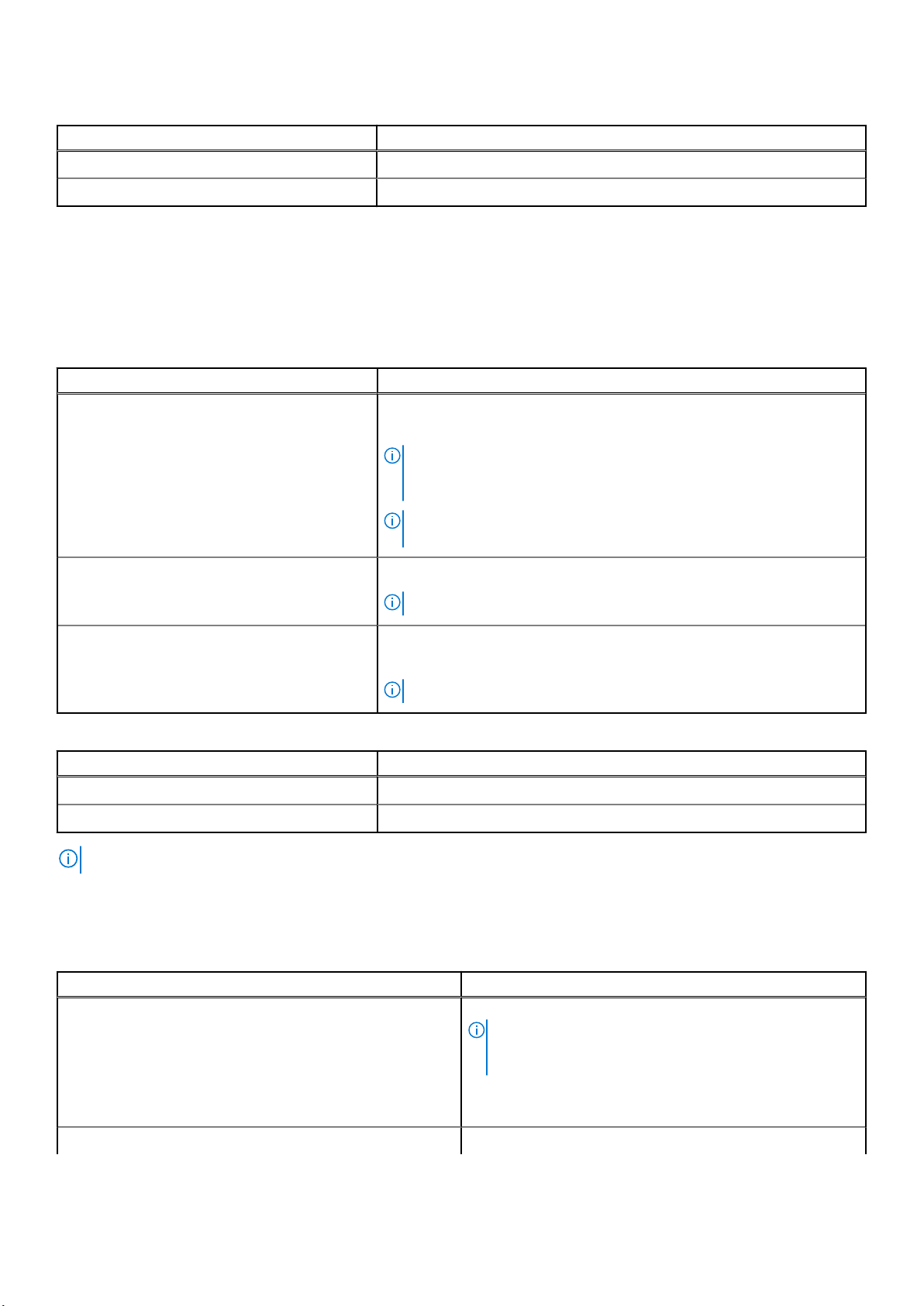
표 14. 작동 온도 정격 감소 사양 (계속)
작동 온도 정격 감소 사양
35 °C ~ 40°C(95 °F ~ 104°F) 최대 온도는 950m(3,117ft) 이상에서 1°C/175m(1°F/319ft)로 감소됩니다.
40 °C ~ 45 °C (104 °F ~ 113 °F) 최대 온도는 950m(3,117ft) 이상에서 1°C/125m(1°F/228ft)로 감소됩니다.
미세 먼지 및 가스 오염 사양
다음 표는 미세 먼지 기체 오염으로 인한 IT 장비의 손상 및/또는 고장을 방지하는 데 도움이 되는 제한 사항을 정의합니다. 미세 먼지
또는 가스 오염 수준이 지정된 제한 사항을 초과하여 그 결과로 장비 손상 또는 장애가 발생하는 경우 환경 조건을 바로잡아야 할 수
있습니다. 환경을 개선하는 것은 고객의 책임입니다.
표 15. 미세 먼지 오염 사양
미세 먼지 오염 사양
공기 여과
전도성 먼지 공기에는 전도성 먼지, 아연 휘스커, 또는 기타 전도성 입자가 없어야 합니다.
부식성 먼지 ● 공기에는 부식성 먼지가 없어야 합니다.
데이터 센터 공기 여과는 ISO Class 8 per ISO 14644-1의 규정에 따라 95% 상위
지수 제한됩니다.
노트: 이 조건은 데이터 센터 환경에만 적용됩니다. 공기 여과 요구사항은
사무실이나 공장 바닥과 같은 환경인 데이터 센터외 공간에서의 IT 장비에
는 적용되지 않습니다.
노트: 데이터 센터로 유입되는 공기는 MERV11 또는 MERV13 여과여야 합
니다.
노트: 이 조건은 데이터 센터 및 데이터 센터 외부 환경에 적용됩니다.
● 공기 내 잔여 먼지는 용해점이 60% 상대 습도 미만이어야 합니다.
노트: 이 조건은 데이터 센터 및 데이터 센터 외부 환경에 적용됩니다.
표 16. 기체 오염 사양
기체 오염 사양
구리 쿠폰 부식 ANSI/ISA71.04-1985의 규정에 따른 Class G1당 <300 Å/month
은 쿠폰 부식 AHSRAE TC9.9의 규정에 따른 <200 Å/month
노트: ≤50% 상대 습도에서 측정된 최대 부식성 오염 수치
확대된 작동 온도
표 17. 확대된 작동 온도 사양
확대된 작동 온도 사양
연속 작동 RH 5% ~ 85%에서 5°C ~ 40°C, 이슬점 29°C
노트: 표준 작동 온도(10°C ~ 35°C)를 벗어나는 경우에도 시
스템은 최저 5°C, 최고 40°C에서 연속적으로 작동할 수 있습
니다.
온도가 35°C ~ 40°C인 경우 최대 허용 온도는 950m(3,1171ft) 이
상에서 1°C/175m(1°F/319ft)씩 감소합니다.
연간 작동 시간의 ≤ 1% RH 5% ~ 90%에서 –5°C ~ 45°C, 이슬점 29°C
18 기술 사양
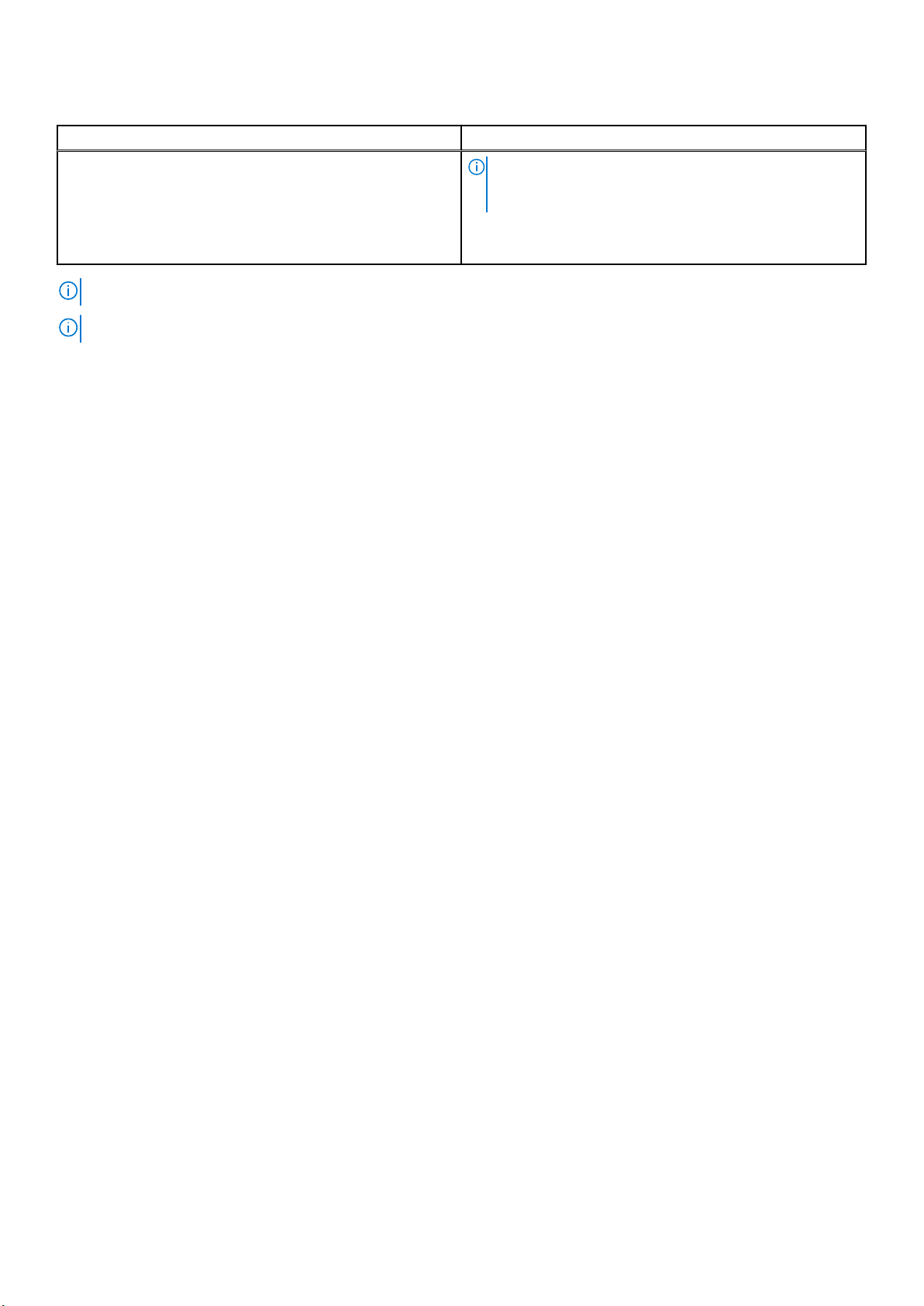
표 17. 확대된 작동 온도 사양 (계속)
확대된 작동 온도 사양
노트: 실외 표준 작동 온도(10°C ~ 35°C) 범위를 벗어나는
경우에도(최저 5°C, 최고 45°C) 연간 작동 시간의 최대 1%
동안 시스템이 계속 작동할 수 있습니다.
온도가 40°C ~ 45°C인 경우 최대 허용 온도는 950m(3,1171ft) 이
상에서 1°C/125 m(1°F/228ft)씩 감소합니다.
노트: 확대된 온도 범위에서 작동하는 경우 시스템 성능에 영향을 줄 수 있습니다.
노트: 확대된 온도 범위에서 작동하는 경우 주위 온도 경고가 LCD 패널 및 시스템 이벤트 로그에 보고될 수 있습니다.
확대된 작동 온도 제한 사항
1. 온도가 5°C 미만인 경우 콜드 부팅을 수행하지 마십시오.
2. 폭이 94mm인 방열판만 설치하십시오.
3. DIMM을 40개 넘게 설치하지 마십시오.
4. 다음은 확대된 작동 온도 범위를 지원하지 않습니다.
a. PCIe SSD
b. Express 플래시
c. LRDIMM
d. 130W 또는 120W 모든 코어 프로세서
e. Dell에서 공인하지 않은 주변 장치 카드 및/또는 25W를 넘는 주변 장치 카드
기술 사양 19
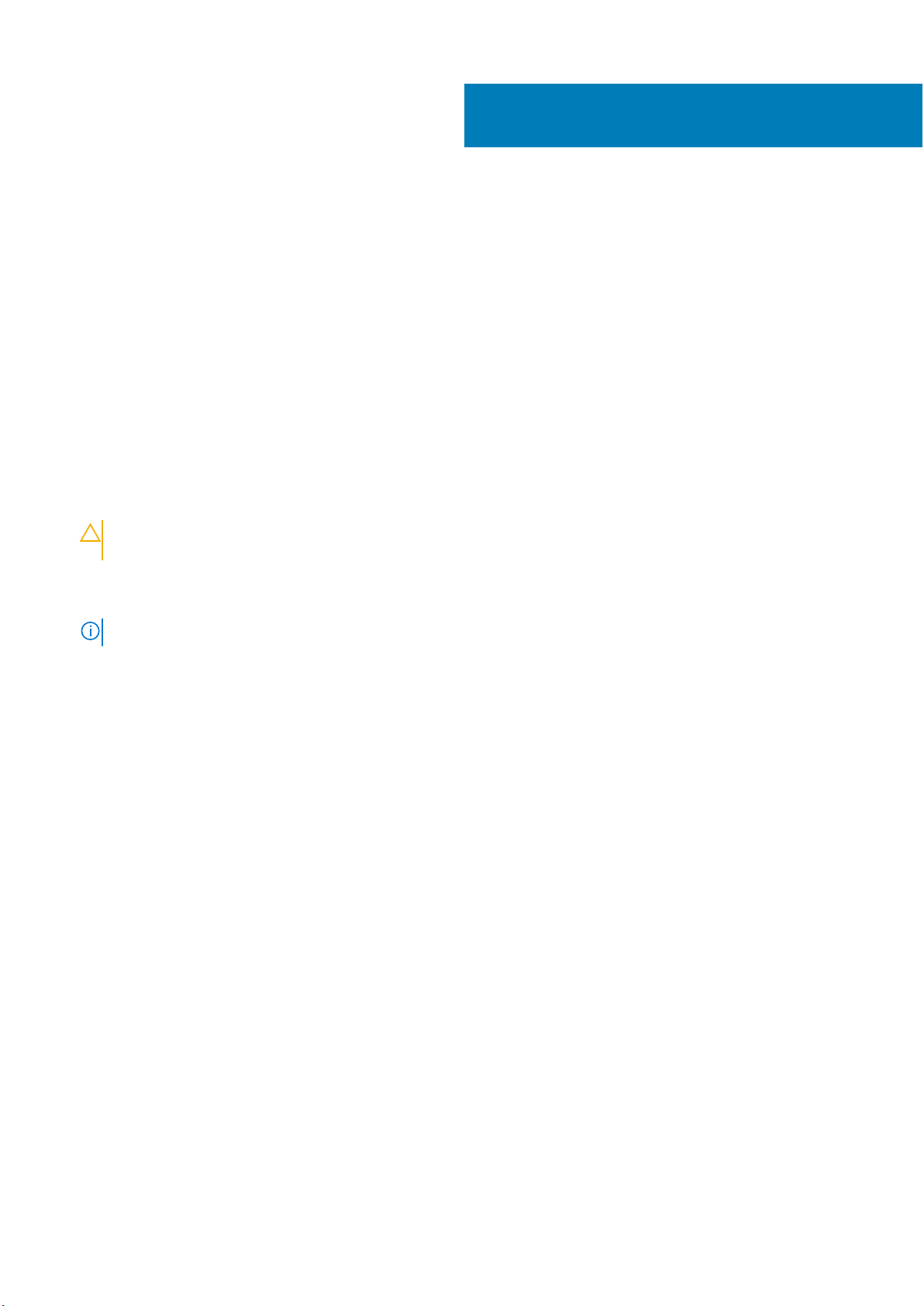
주제:
• Setting up your system
• iDRAC 구성
• 운영 체제 설치 옵션
Setting up your system
Complete the following steps to set up your system:
Steps
1. Unpack the .
2. Remove the I/O connector cover from the connectors.
CAUTION: While installing the , ensure that it is properly aligned with the slot on the enclosure to prevent damage to
the connectors.
4
초기 시스템 설정 및 구성
3. Install the in the enclosure.
4. Turn on the enclosure.
NOTE: Wait for the chassis to initialize before you press the power button.
5. Turn on the by pressing the power button on the .
Alternatively, you can also turn on the by using:
● The iDRAC. For more information, see the Log in to iDRAC section.
● The enclosure Chassis Management Controller (CMC), after the iDRAC is configured on the CMC. For more information, see the
CMC User’s Guide at Dell.com/idracmanuals.
Related references
iDRAC에 로그인 페이지 21
iDRAC 구성
iDRAC(Integrated Dell Remote Access Controller)는 시스템 관리자가 Dell EMC 시스템를 보다 생산적으로 활용하고 전반적인 가용성
을 향상시킬 수 있도록 설계되었습니다. iDRAC는 시스템 문제를 관리자에게 알려주어 원격으로 시스템를 관리하고 시스템에 물리적
으로 액세스해야 하는 횟수를 줄여줍니다.
iDRAC IP 주소 설정 옵션
iDRAC와의 통신을 활성화하려면 네트워크 인프라스트럭처에 따라 초기 네트워크 설정을 구성해야 합니다. 다음 인터페이스 중 하나
를 사용하여 iDRAC IP 주소를 설정할 수 있습니다.
인터페이스
iDRAC 설정 유틸리티참조: iDRAC
20 초기 시스템 설정 및 구성
문서/섹션
사용자 가이드
참조 링크: https://www.dell.com/idracmanuals
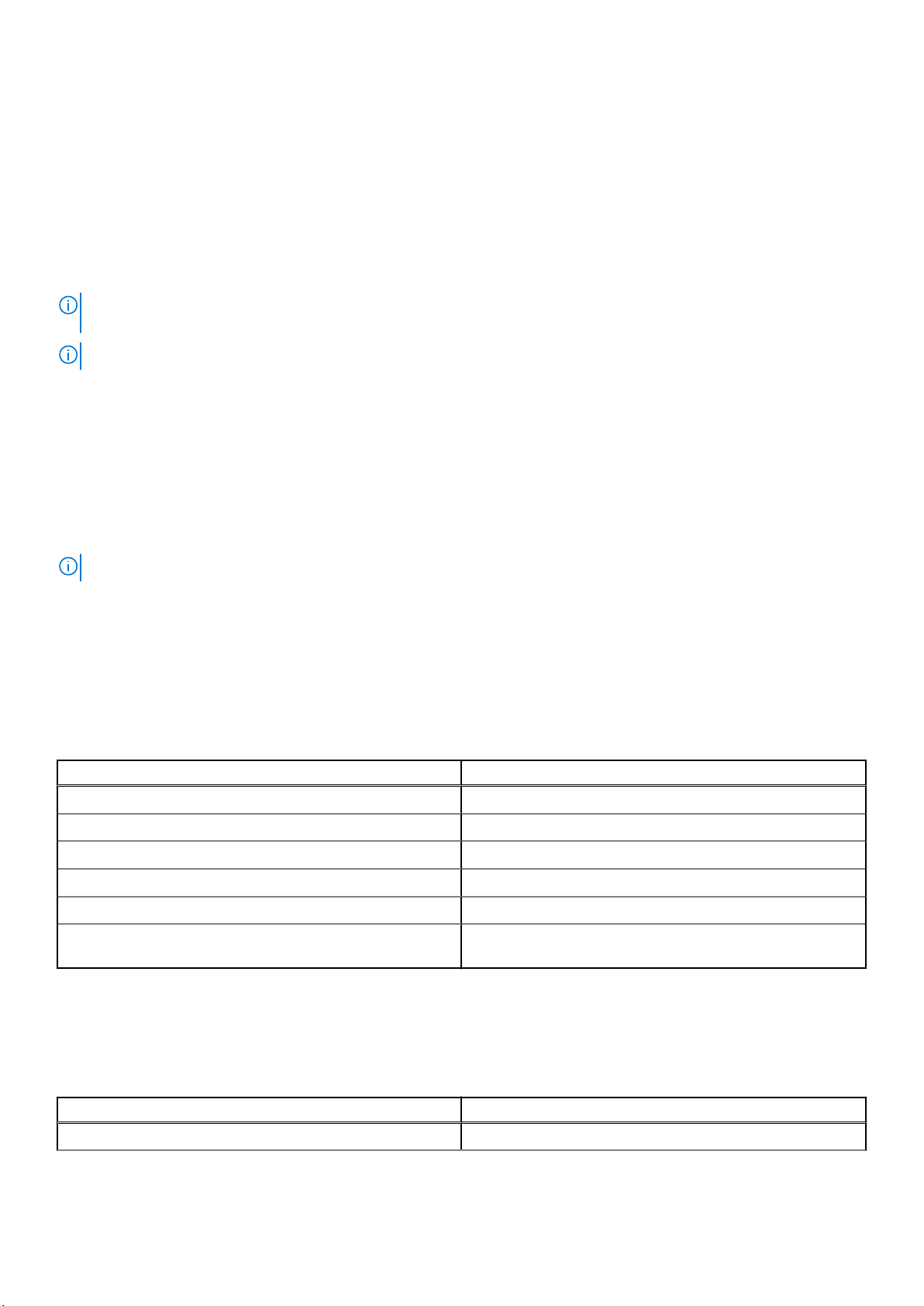
인터페이스 문서/섹션
Dell Deployment
Toolkit
Dell Lifecycle
Controller
섀시 또는 서버 LCD패널LCD 패널 섹션 참조
기본 iDRAC IP 주소 192.168.0.120을 사용하여 DHCP 설정 또는 iDRAC에 대한 고정 IP와 같은 초기 네트워크 설정을 구성해야 합니다.
노트: iDRAC에 액세스하려면 iDRAC 포트 카드가 설치되어 있거나 네트워크 케이블이 시스템 보드의 이더넷 커넥터 1에 연결되
어 있는지 확인합니다.
노트: iDRAC IP 주소를 설정한 후 기본 사용자 이름과 암호를 변경해야 합니다.
참조: OpenManage Deployment Toolkit
참조: Lifecycle Controller
사용자 가이드
사용자 가이드
참조 링크: https://www.dell.com/idracmanuals
참조 링크: https://www.dell.com/openmanagemanuals
iDRAC에 로그인
iDRAC에 다음과 같이 로그인할 수 있습니다.
● iDRAC 사용자
● Microsoft Active Directory 사용자
● Lightweight Directory Access Protocol(LDAP) 사용자
기본 사용자 이름과 암호는 root 및 calvin입니다. SSO(Single Sign-On) 또는 스마트 카드를 사용하여 로그인할 수도 있습니다.
노트: iDRAC에 로그인하려면 iDRAC 자격 증명이 있어야 합니다.
iDRAC 및 iDRAC 로그인 라이센스에 대한 자세한 내용은 Dell.com/idracmanuals에서 최신 Integrated Dell Remote Access Controller
사용 설명서를 참조하십시오.
운영 체제 설치 옵션
시스템에 운영 체제가 제공되어 있지 않은 경우 다음 리소스 중 하나를 사용하여 지원되는 운영 체제를 설치하십시오.
표 18. 운영 체제를 설치할 수 있는 리소스
리소스 위치
Dell Systems Management Tools and Documentation 매체 https://www.dell.com/operatingsystemmanuals
Dell Lifecycle Controller https://www.dell.com/idracmanuals
Dell OpenManage Deployment Toolkit https://www.dell.com/openmanagemanuals
Dell 공인 VMware ESXi https://www.dell.com/virtualizationsolutions
Dell PowerEdge 시스템에서 지원되는 운영 체제 www.dell.com/ossupport
Dell PowerEdge 시스템에서 지원되는 운영 체제의 설치 및 방법
을 보여주는 동영상
펌웨어 및 드라이버 다운로드 방법
https://www.youtube.com/playlist?
list=PLe5xhhyFjDPfTCaDRFflB_VsoLpL8x84G
다음 방법 중 하나로 펌웨어 및 드라이버를 다운로드할 수 있습니다.
표 19. 펌웨어 및 드라이버
방법 위치
Dell 지원 사이트 전역 기술 지원
초기 시스템 설정 및 구성 21

표 19. 펌웨어 및 드라이버 (계속)
방법 위치
Dell Remote Access Controller Lifecycle Controller(iDRAC with LC)사용Dell.com/idracmanuals
Dell Repository Manager(DRM) 사용 Dell.com/openmanagemanuals > OpenManage Deployment Toolkit
Dell OpenManage Essentials(OME) 사용 Dell.com/openmanagemanuals > OpenManage Deployment Toolkit
Dell Server Update Utility(SUU) 사용 Dell.com/openmanagemanuals > OpenManage Deployment Toolkit
Dell OpenManage Deployment Toolkit(DTK) 사용 Dell.com/openmanagemanuals > OpenManage Deployment Toolkit
드라이버 및 펌웨어 다운로드
Dell EMC는 시스템에 최신 BIOS, 드라이버 및 시스템 관리 펌웨어를 다운로드하여 설치할 것을 권장합니다.
전제조건
드라이버 및 펌웨어를 다운로드하기 전에 웹 브라우저 캐시를 지우기되어 있는지 확인합니다.
단계
1. 다음으로 이동합니다. Dell.com/support/drivers.
2. Drivers & Downloads(드라이버 및 다운로드) 섹션 아래에서, Service Tag or Express Service Code(서비스 태그 또는 특급 서
비스 코드) 상자에 시스템 서비스 태그를 입력한 후 Submit(제출)를 클릭합니다.
노트: 서비스 태그가 없는 경우 Detect My Product(내 제품 찾기)를 선택하여 시스템이 자동으로 서비스 태그를 감지하도록
하거나 일반 지원 아래에서 제품을 검색합니다.
3. Drivers & Downloads(드라이버 및 다운로드)를 클릭합니다.
선택 항목에 해당하는 드라이버가 표시됩니다.
4. 드라이버를 USB 드라이브, CD 또는 DVD로 다운로드합니다.
22 초기 시스템 설정 및 구성
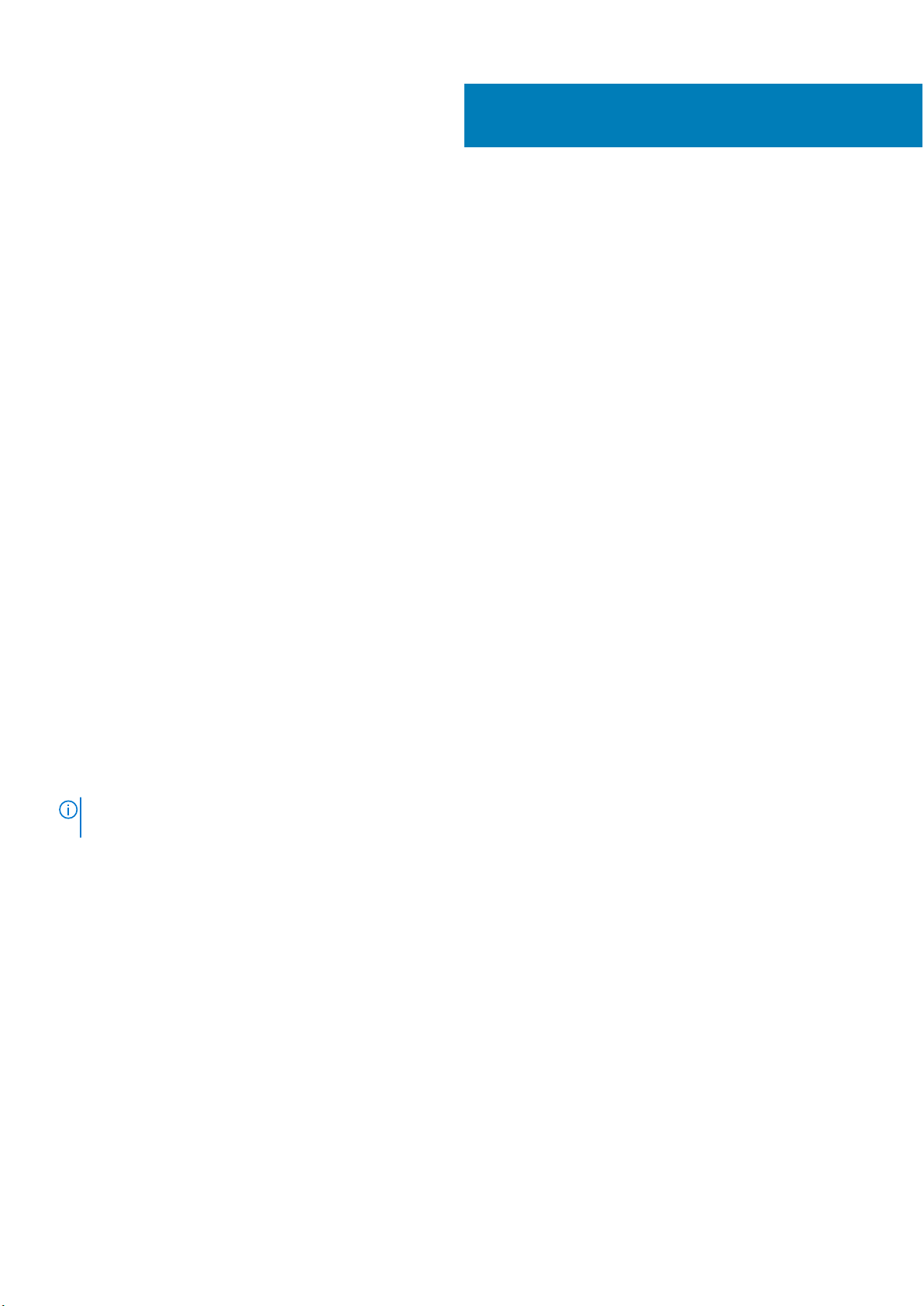
사전 운영 체제 관리 응용프로그램
시스템 펌웨어를 사용하여 운영 체제로 부팅하지 않고 시스템의 기본 설정 및 기능을 관리할 수 있습니다.
주제:
• 사전 운영 체제 응용프로그램을 관리할 수 있는 옵션
• 시스템 설치 프로그램
• Dell Lifecycle Controller
• 부팅 관리자
• PXE 부팅
사전 운영 체제 응용프로그램을 관리할 수 있는 옵션
이 시스템에는 다음과 같은 사전 운영 체제 응용프로그램을 관리할 수 있는 옵션이 있습니다.
● 시스템 설치 프로그램
● 부팅 관리자
● Dell Lifecycle Controller
● 사전 부팅 실행 환경(PXE)
5
관련 개념
시스템 설치 프로그램 페이지 23
부팅 관리자 페이지 50
Dell Lifecycle Controller 페이지 49
PXE 부팅 페이지 51
시스템 설치 프로그램
시스템 설정 화면을 사용하여 시스템의 BIOS 설정, iDRAC 설정, 및 장치 설정을 구성할 수 있습니다.
노트: 선택한 필드에 대한 도움말 텍스트는 기본적으로 그래픽 브라우저에 표시됩니다. 텍스트 브라우저에서 도움말 텍스트를
보려면 F1을 누르십시오.
다음 두 가지 방법으로 시스템 설정에 액세스할 수 있습니다.
● 표준 그래픽 브라우저 - 이 옵션은 기본적으로 활성화되어 있습니다.
● 텍스트 브라우저 - 브라우저는 콘솔 리디렉션을 사용하여 활성화됩니다.
관련 참조
시스템 설정 세부 정보 페이지 24
관련 태스크
시스템 설정 보기 페이지 23
시스템 설정 보기
System Setup(시스템 설정) 화면을 보려면 다음 단계를 수행하십시오.
사전 운영 체제 관리 응용프로그램 23
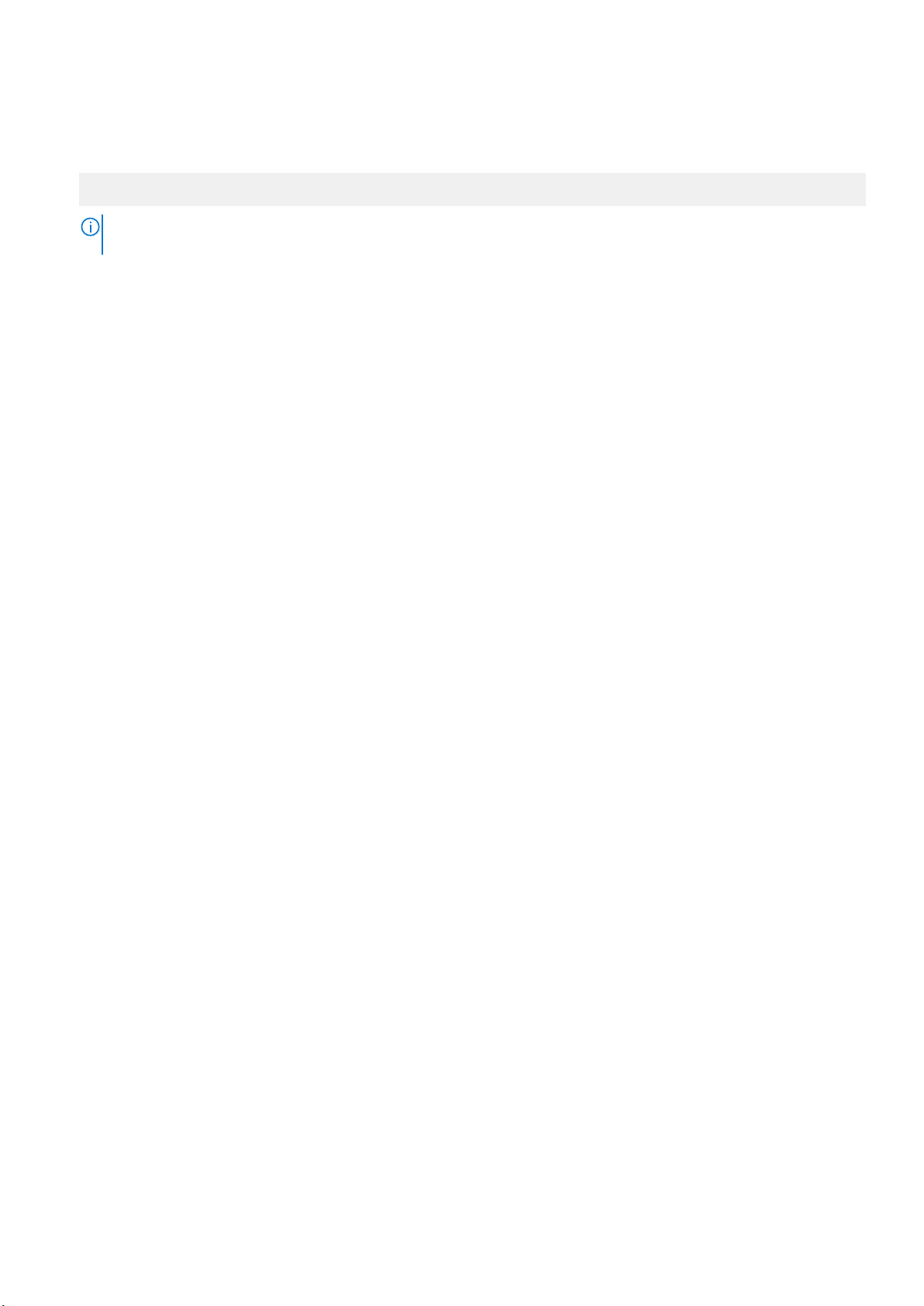
단계
1. 시스템를 켜거나 재시작합니다.
2. 다음 메시지가 표시되면 즉시 <F2> 키를 누릅니다.
F2 = System Setup
노트: F2를 누르기 전에 운영 체제가 로드되기 시작하면 시스템가 부팅을 완료한 다음 시스템를 재시작하고 다시 시도합니
다.
관련 개념
시스템 설치 프로그램 페이지 23
관련 참조
시스템 설정 세부 정보 페이지 24
시스템 설정 세부 정보
System Setup Main Menu(시스템 설정 기본 메뉴) 화면 세부 정보는 다음과 같습니다.
옵션
System BIOS BIOS 설정을 구성할 수 있습니다.
iDRAC 설정 iDRAC 설정을 구성할 수 있습니다.
장치 설정 장치 설정을 구성할 수 있습니다.
관련 개념
시스템 설치 프로그램 페이지 23
System BIOS(시스템 BIOS) 페이지 24
관련 참조
iDRAC 설정 유틸리티 페이지 48
장치 설정 페이지 49
관련 태스크
시스템 설정 보기 페이지 23
설명
iDRAC 설정 유틸리티는 UEFI(Unified Extensible Firmware Interface)를 사용하여 iDRAC 매개 변수를 설정하고
구성할 수 있는 인터페이스입니다. iDRAC 설정 유틸리티를 사용하여 다양한 iDRAC 매개 변수를 활성화하거
나 비활성화할 수 있습니다. 이 유틸리티에 대한 자세한 내용은 Dell.com/idracmanuals에서 Dell Integrated
Dell Remote Access Controller
사용 설명서
System BIOS(시스템 BIOS)
를 참조하십시오.
System BIOS(시스템 BIOS) 화면을 사용하여 부팅 순서, 시스템 암호, 설정 암호, RAID 모드 설정 및 USB 포트 활성화 또는 비활성화
와 같은 특정 기능을 편집할 수 있습니다.
관련 참조
시스템 BIOS 설정 세부 정보 페이지 25
부팅 설정 페이지 26
네트워크 설정 페이지 28
시스템 보안 페이지 30
시스템 정보 페이지 34
메모리 설정 페이지 35
24 사전 운영 체제 관리 응용프로그램
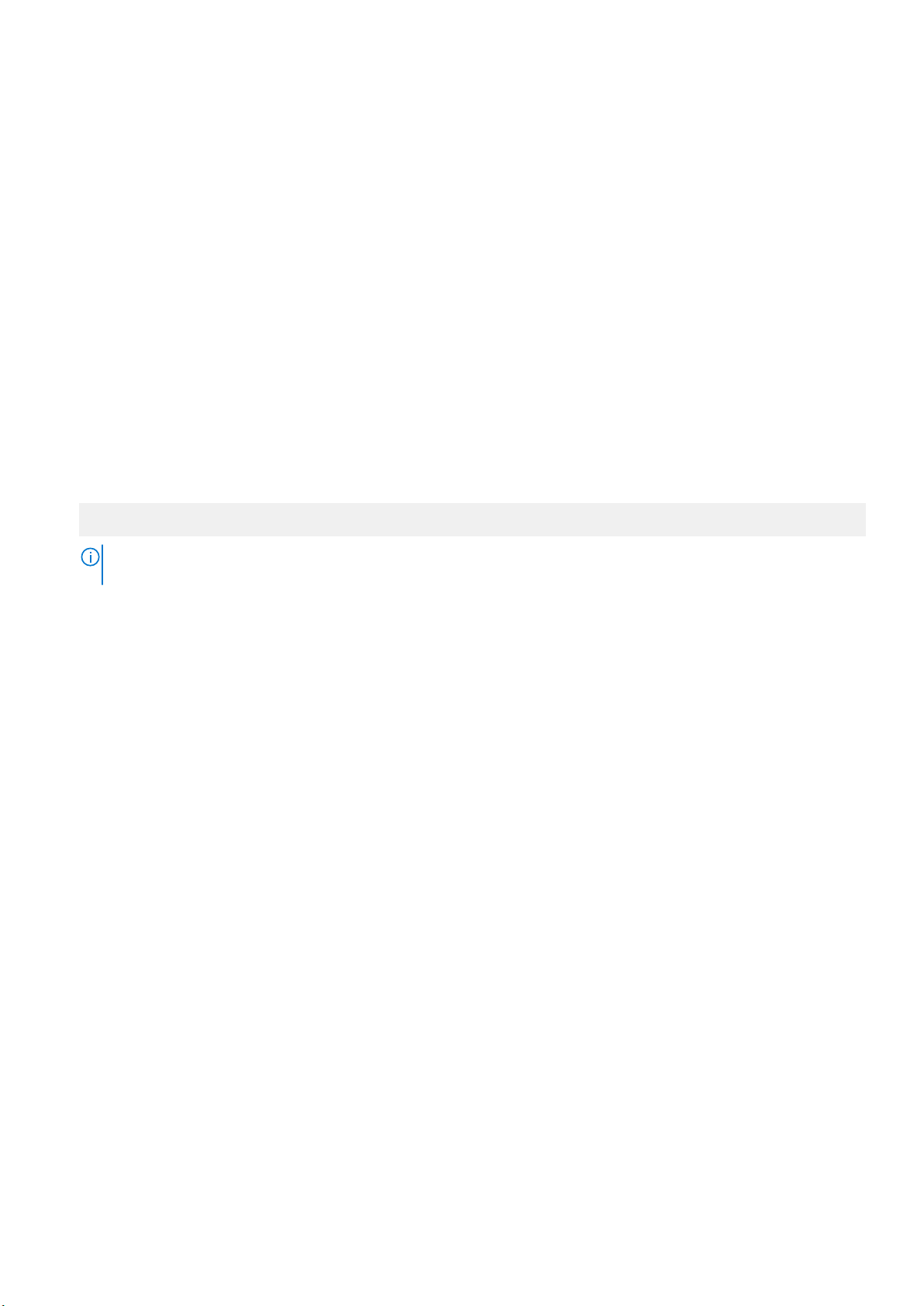
프로세서 설정 페이지 37
SATA 설정 페이지 39
내장형 장치 페이지 42
직렬 통신 페이지 44
시스템 프로필 설정 페이지 45
기타 설정 페이지 47
iDRAC 설정 유틸리티 페이지 48
장치 설정 페이지 49
관련 태스크
시스템 BIOS 보기 페이지 25
시스템 BIOS 보기
System BIOS(시스템 BIOS) 화면을 보려면 다음 단계를 수행하십시오.
단계
1. 시스템를 켜거나 재시작합니다.
2. 다음 메시지가 표시되면 즉시 F2를 누릅니다.
F2 = System Setup
노트: F2를 누르기 전에 운영 체제가 로드되기 시작하면 시스템가 부팅을 완료한 다음 시스템를 재시작하고 다시 시도합니
다.
3. System Setup Main Menu(시스템 설정 기본 메뉴) 화면에서 System BIOS(시스템 BIOS)를 클릭합니다.
관련 참조
System BIOS(시스템 BIOS) 페이지 24
시스템 BIOS 설정 세부 정보 페이지 25
시스템 BIOS 설정 세부 정보
이 작업 정보
다음은 시스템 BIOS 설정 화면 세부 정보에 대한 설명입니다.
옵션
시스템 정보 시스템 모델 이름, BIOS 버전, 서비스 태그 등의 시스템에 대한 정보를 표시합니다.
메모리 설정 설치된 메모리와 관련된 정보 및 옵션을 표시합니다.
프로세서 설정 프로세서와 관련된 속도, 캐시 크기 등의 정보 및 옵션을 표시합니다.
SATA 설정 내장형 SATA 컨트롤러 및 포트를 활성화하거나 비활성화하는 옵션을 표시합니다.
부팅 설정 부팅 모드(BIOS 또는 UEFI)를 지정하는 옵션을 표시합니다. UEFI 및 BIOS 부팅 설정을 수정할 수 있습니다.
네트워크 설정 네트워크 설정을 변경하려면 다음 옵션을 지정합니다.
내장형 디바이스 내장형 장치 컨트롤러 및 포트를 관리하고 관련 기능 및 옵션 지정 내용을 표시합니다.
직렬 통신 직렬 포트를 관리하고 관련 기능 및 옵션을 지정하는 옵션을 표시합니다.
시스템 프로필 설정 프로세서 전원 관리 설정, 메모리 주파수 등을 변경하는 옵션을 표시합니다.
시스템 보안 시스템 암호, 설정 암호, TPM(Trusted Platform Module) 보안 등의 시스템 보안 설정을 구성하는 옵션을 표시
기타 설정 시스템 날짜, 시간 등을 변경하는 옵션을 표시합니다.
설명
합니다. 또한 시스템의 전원 및 NMI 단추를 관리합니다.
사전 운영 체제 관리 응용프로그램 25
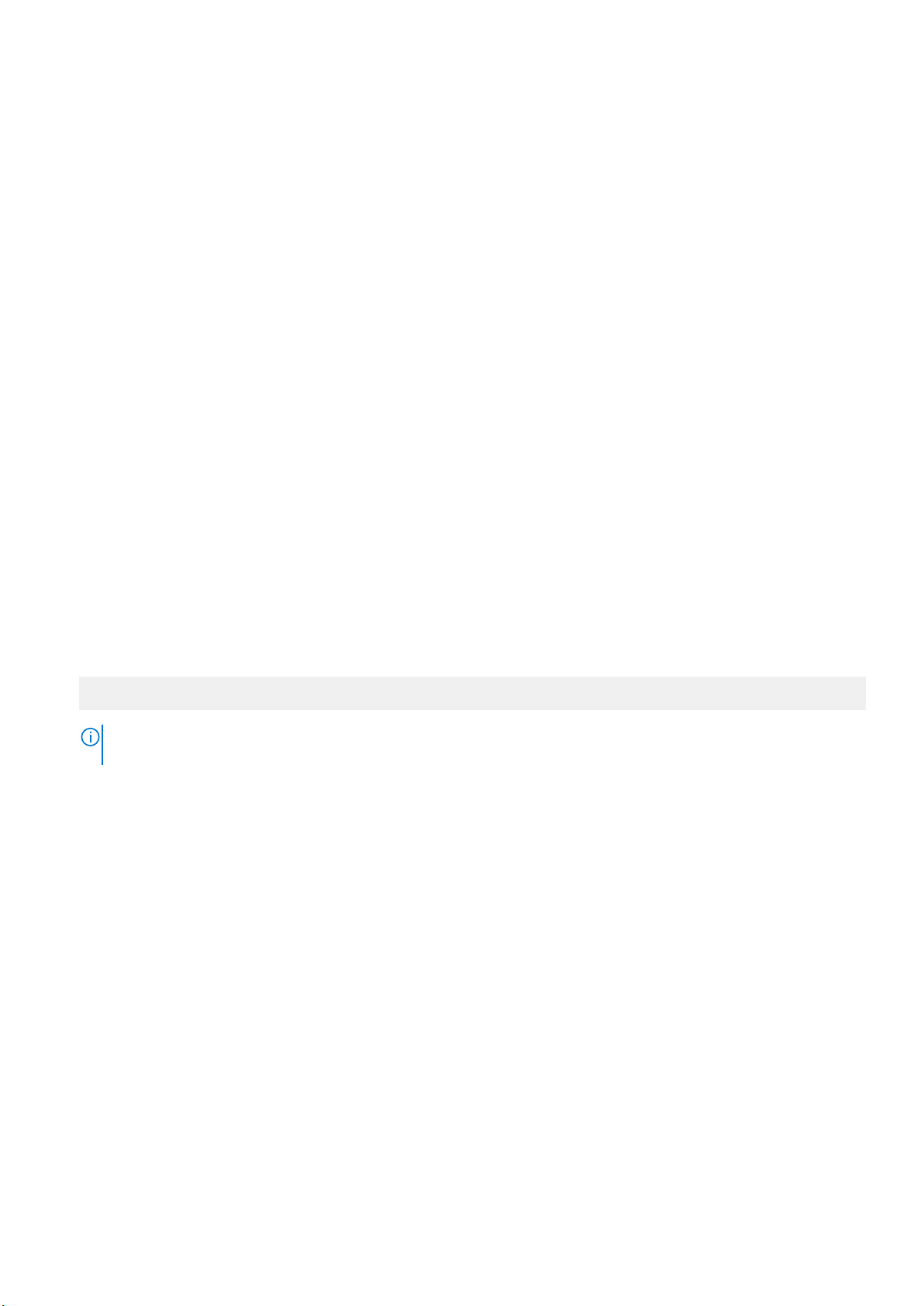
관련 참조
System BIOS(시스템 BIOS) 페이지 24
관련 태스크
시스템 BIOS 보기 페이지 25
부팅 설정
Boot Settings(부팅 설정) 화면을 사용하여 부팅 모드를 BIOS 또는 UEFI로 설정할 수 있습니다. 또한 부팅 순서를 지정할 수도 있습
니다.
관련 참조
System BIOS(시스템 BIOS) 페이지 24
시스템 부팅 모드 선택 페이지 27
관련 태스크
부팅 설정 세부 정보 페이지 26
부팅 설정 보기 페이지 26
부팅 순서 변경 페이지 28
부팅 설정 보기
Boot Settings(부팅 설정) 화면을 보려면 다음 단계를 수행하십시오.
단계
1. 시스템를 켜거나 재시작합니다.
2. 다음 메시지가 표시되면 즉시 F2를 누릅니다.
F2 = System Setup
노트: F2를 누르기 전에 운영 체제가 로드되기 시작하면 시스템가 부팅을 완료한 다음 시스템를 재시작하고 다시 시도합니
다.
3. System Setup Main Menu(시스템 설정 기본 메뉴) 화면에서 System BIOS(시스템 BIOS)를 클릭합니다.
4. System BIOS(시스템 BIOS) 화면에서 Boot Settings(부팅 설정)를 클릭합니다.
관련 참조
부팅 설정 페이지 26
시스템 부팅 모드 선택 페이지 27
관련 태스크
부팅 설정 세부 정보 페이지 26
부팅 순서 변경 페이지 28
부팅 설정 세부 정보
이 작업 정보
Boot Settings(부팅 설정) 화면 세부 정보는 다음과 같습니다.
옵션
Boot Mode(부팅 모드)시스템의 부팅 모드를 설정할 수 있습니다.
26 사전 운영 체제 관리 응용프로그램
설명
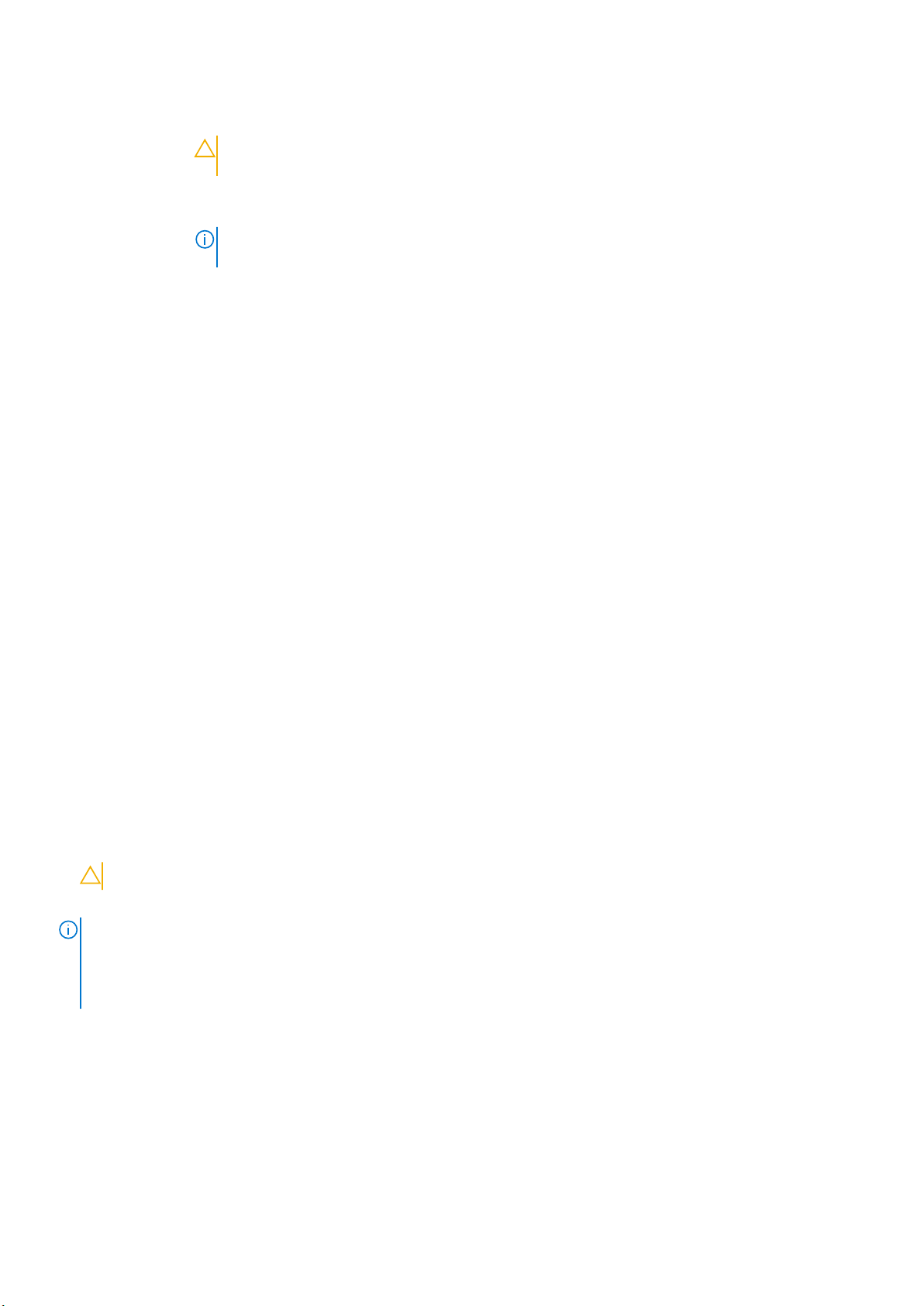
옵션 설명
운영 체제에서 UEFI를 지원하는 경우 이 옵션을 UEFI로 설정할 수 있습니다. 이 필드를 BIOS로 설정하면 UEFI
를 지원하지 않는 운영 체제와의 호환성을 유지할 수 있습니다. 기본적으로 이 옵션은 BIOS로 설정됩니다.
주의: 운영 체제가 설치된 부팅 모드가 아닌 다른 부팅 모드로 전환하면 시스템가 부팅되지 않을 수 있습
니다.
노트: 이 필드를 UEFI로 설정하는 경우 BIOS Boot Settings(UEFI 부팅 설정) 메뉴가 비활성화됩니다. 이
필드를 BIOS로 설정하는 경우 UEFI Boot Settings(UEFI 부팅 설정) 메뉴가 비활성화됩니다.
Boot Sequence
Retry(부팅 순서 재
시도)
Hard-Disk
Failover(하드 디스
크 결함)
Boot Option
Settings(부팅 옵션
설정)
관련 참조
부팅 설정 페이지 26
시스템 부팅 모드 선택 페이지 27
관련 태스크
부팅 설정 보기 페이지 26
부팅 순서 변경 페이지 28
Boot Sequence Retry(부팅 순서 재시도) 기능을 활성화하거나 비활성화합니다. 이 필드가 Enabled(활성화)되
고 시스템가 부팅에 실패하는 경우 시스템는 30초 후에 부팅 순서를 다시 시도합니다. 기본적으로 이 옵션은
Enabled(활성화)로 설정됩니다.
하드 드라이브에 결함이 있을 때 부팅된 하드 드라이브를 지정합니다. 장치는 Boot Option Setting(부팅 옵
션 설정) 메뉴에서 Hard-Disk Drive Sequence(하드 디스크 드라이브 순서)에서 선택됩니다. 이 옵션이
Disabled(비활성화)로 설정되면 목록의 첫 번째 하드 드라이브만 부팅을 시도합니다. 이 옵션을 Enabled(활
성화)로 설정하면, 모든 하드 드라이브는 Hard-Disk Drive Sequence(하드 디스크 드라이브 순서)에서 선택
한 순서대로 부팅됩니다. UEFI 부팅 모드에 대해 이 옵션을 사용할 수 없습니다.
부팅 순서 및 부팅 장치를 구성합니다.
시스템 부팅 모드 선택
시스템 설정을 사용하면 운영 체제를 설치하는 경우 다음의 부팅 모드를 지정할 수 있습니다.
● 기본값인 BIOS 부팅 모드는 표준 BIOS 레벨 부팅 인터페이스입니다.
● UEFI(Unified Extensible Firmware Interface)(기본값) 부팅 모드는 향상된 64비트 부팅 인터페이스입니다. UEFI 모드로 시스템이 부
팅되도록 구성한 경우 시스템 BIOS가 교체됩니다.
1. System Setup Main Menu(시스템 설정 기본 메뉴)에서 Boot Settings(부팅 설정)를 클릭한 후 Boot Mode(부팅 모드)를 선택
합니다.
2. 시스템을 부팅할 부팅 모드를 선택합니다.
주의: 운영 체제가 설치된 부팅 모드가 아닌 다른 부팅 모드로 전환하면 시스템이 부팅되지 않을 수 있습니다.
3. 시스템이 지정된 부팅 모드에서 부팅된 후 해당 모드에서 운영 체제를 설치합니다.
노트:
● UEFI 부팅 모드에서 운영 체제를 설치하려면 운영 체제가 UEFI와 호환되어야 합니다. DOS 및 32비트 운영 체제는 UEFI를 지
원하지 않으며 BIOS 부팅 모드에서만 설치될 수 있습니다.
● 지원되는 운영 체제에 대한 최신 정보를 보려면 다음으로 이동하십시오. Dell.com/ossupport.
관련 참조
부팅 설정 페이지 26
관련 태스크
부팅 설정 세부 정보 페이지 26
부팅 설정 보기 페이지 26
사전 운영 체제 관리 응용프로그램 27
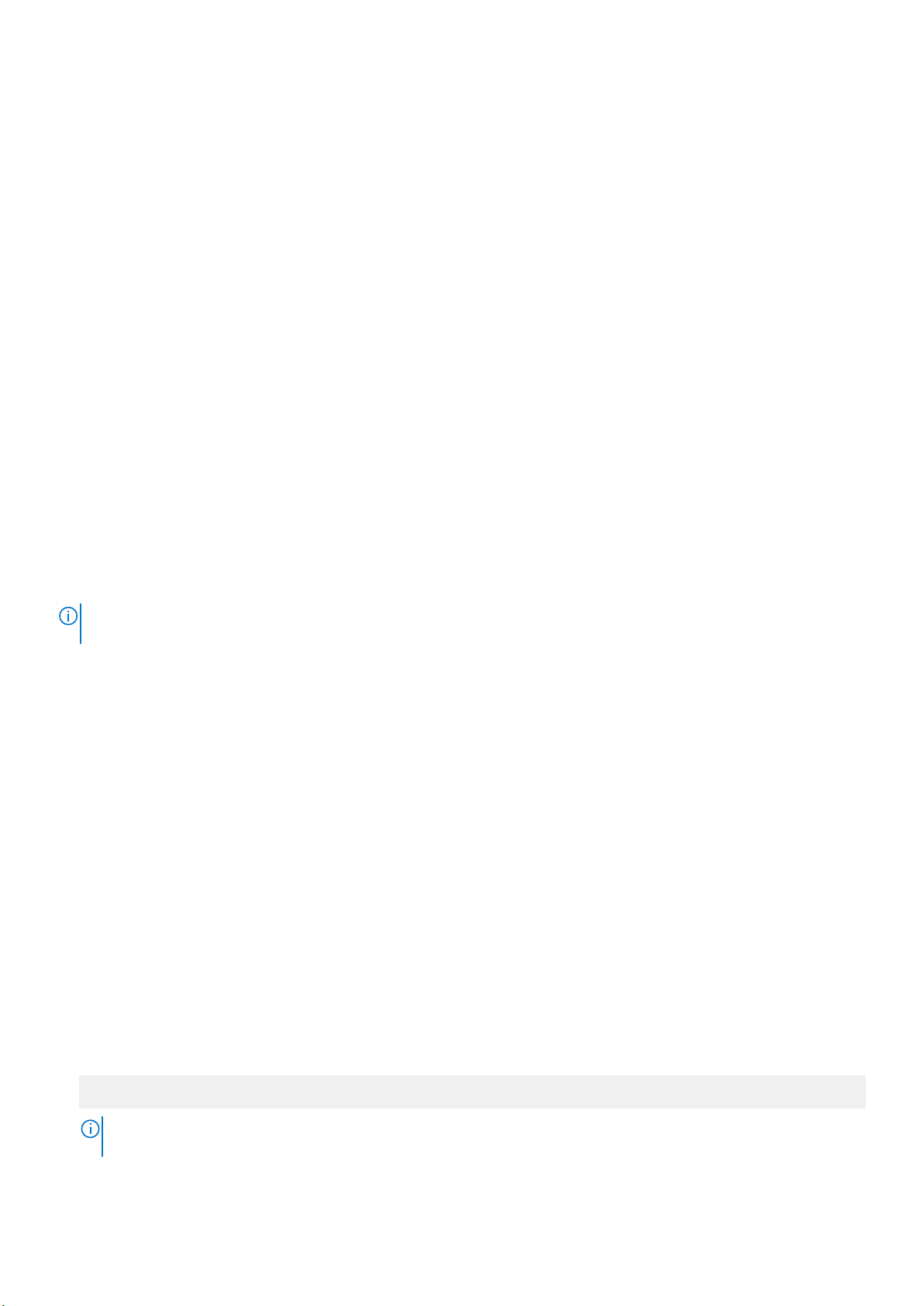
부팅 순서 변경
이 작업 정보
USB 키 또는 광학 드라이브에서 부팅하려는 경우 부팅 순서를 변경해야 할 수도 있습니다. 아래의 지침은 Boot Mode(부팅 모드)에
대해 BIOS를 선택한 경우 다를 수 있습니다.
단계
1. System Setup Main Menu(시스템 설정 기본 메뉴) 화면에서 System BIOS(시스템 BIOS) > Boot Settings(부팅 설정)을 클릭
합니다.
2. Boot Option Settings(부팅 옵션 설정) > Boot Sequence(부팅 순서)를 클릭합니다.
3. 화살표 키를 사용하여 부팅 장치를 선택하고 + 및 - 키를 사용하여 순서대로 장치를 아래 또는 위로 이동합니다.
4. Exit(종료)를 클릭하고 Yes(예)를 클릭하여 설정을 저장합니다.
관련 참조
부팅 설정 페이지 26
관련 태스크
부팅 설정 세부 정보 페이지 26
부팅 설정 보기 페이지 26
네트워크 설정
Network Settings(네트워크 설정) 화면을 사용하여 PXE 장치 설정을 수정할 수 있습니다. 네트워크 설정 옵션은 UEFI 모드에서만
사용할 수 있습니다.
노트: BIOS는 BIOS 모드의 네트워크 설정을 제어하지 않습니다. BIOS 부팅 모드의 경우 네트워크 컨트롤러의 부팅 ROM 옵션이
네트워크 설정을 처리합니다.
관련 개념
UEFI iSCSI 설정 페이지 29
관련 참조
네트워크 설정 화면 세부 정보 페이지 29
UEFI iSCSI 설정 세부 정보 페이지 30
System BIOS(시스템 BIOS) 페이지 24
관련 태스크
네트워크 설정 보기 페이지 28
UEFI iSCSI 설정 보기 페이지 29
네트워크 설정 보기
Network Settings(네트워크 설정) 화면을 보려면 다음 단계를 수행하십시오.
단계
1. 시스템를 켜거나 재시작합니다.
2. 다음 메시지가 표시되면 즉시 F2를 누릅니다.
F2 = System Setup
노트: F2를 누르기 전에 운영 체제가 로드되기 시작하면 시스템가 부팅을 완료한 다음 시스템를 재시작하고 다시 시도합니
다.
3. System Setup Main Menu(시스템 설정 기본 메뉴) 화면에서 System BIOS(시스템 BIOS)를 클릭합니다.
28 사전 운영 체제 관리 응용프로그램
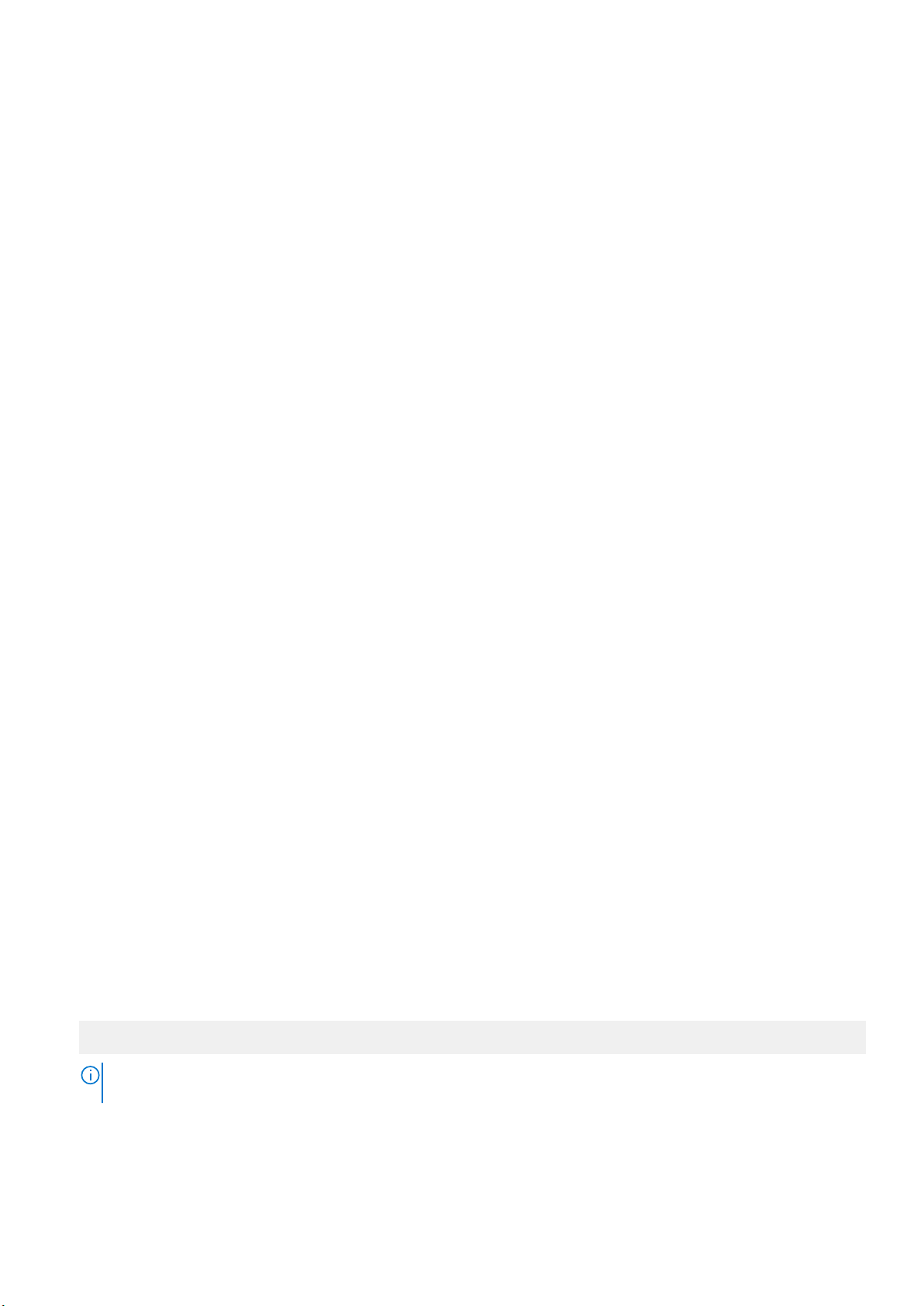
4. System BIOS(시스템 BIOS) 화면에서 Network Settings(네트워크 설정)를 클릭합니다.
관련 참조
네트워크 설정 페이지 28
네트워크 설정 화면 세부 정보 페이지 29
네트워크 설정 화면 세부 정보
Network Settings(네트워크 설정) 화면의 세부 정보는 다음과 같이 설명됩니다.
이 작업 정보
옵션
PXE Device n(PXE
장치 n)(n = 1 ~ 4)
PXE Device n
Settings(PXE 장치
n 설정)(n = 1 ~ 4)
관련 참조
네트워크 설정 페이지 28
관련 태스크
네트워크 설정 보기 페이지 28
설명
장치를 활성화 또는 비활성화합니다. 활성화된 경우 UEFI 부팅 옵션이 장치에 대해 생성됩니다.
PXE 장치의 구성을 제어할 수 있습니다.
UEFI iSCSI 설정
iSCSI Settings(iSCSI 설정) 화면에서 iSCSI 장치 설정을 수정할 수 있습니다. iSCSI Settings(iSCSI 설정) 옵션은 UEFI 부팅 모드에서만
사용할 수 있습니다. BIOS는 BIOS 부팅 모드의 네트워크 설정을 제어하지 않습니다. BIOS 부팅 모드의 경우 네트워크 컨트롤러의
ROM 옵션이 네트워크 설정을 처리합니다.
관련 참조
UEFI iSCSI 설정 세부 정보 페이지 30
관련 태스크
UEFI iSCSI 설정 보기 페이지 29
UEFI iSCSI 설정 보기
UEFI iSCSI Settings(UEFI iSCSI 설정) 화면을 보려면 다음 단계를 수행하십시오.
단계
1. 시스템를 켜거나 재시작합니다.
2. 다음 메시지가 표시되면 즉시 F2를 누릅니다.
F2 = System Setup
노트: F2를 누르기 전에 운영 체제가 로드되기 시작하면 시스템가 부팅을 완료한 다음 시스템를 재시작하고 다시 시도합니
다.
3. System Setup Main Menu(시스템 설정 기본 메뉴) 화면에서 System BIOS(시스템 BIOS)를 클릭합니다.
4. System BIOS(시스템 BIOS) 화면에서 Network Settings(네트워크 설정)를 클릭합니다.
5. Network Settings(네트워크 설정) 화면에서 UEFI iSCSI Settings(UEFI iSCSI 설정)를 클릭합니다.
사전 운영 체제 관리 응용프로그램 29
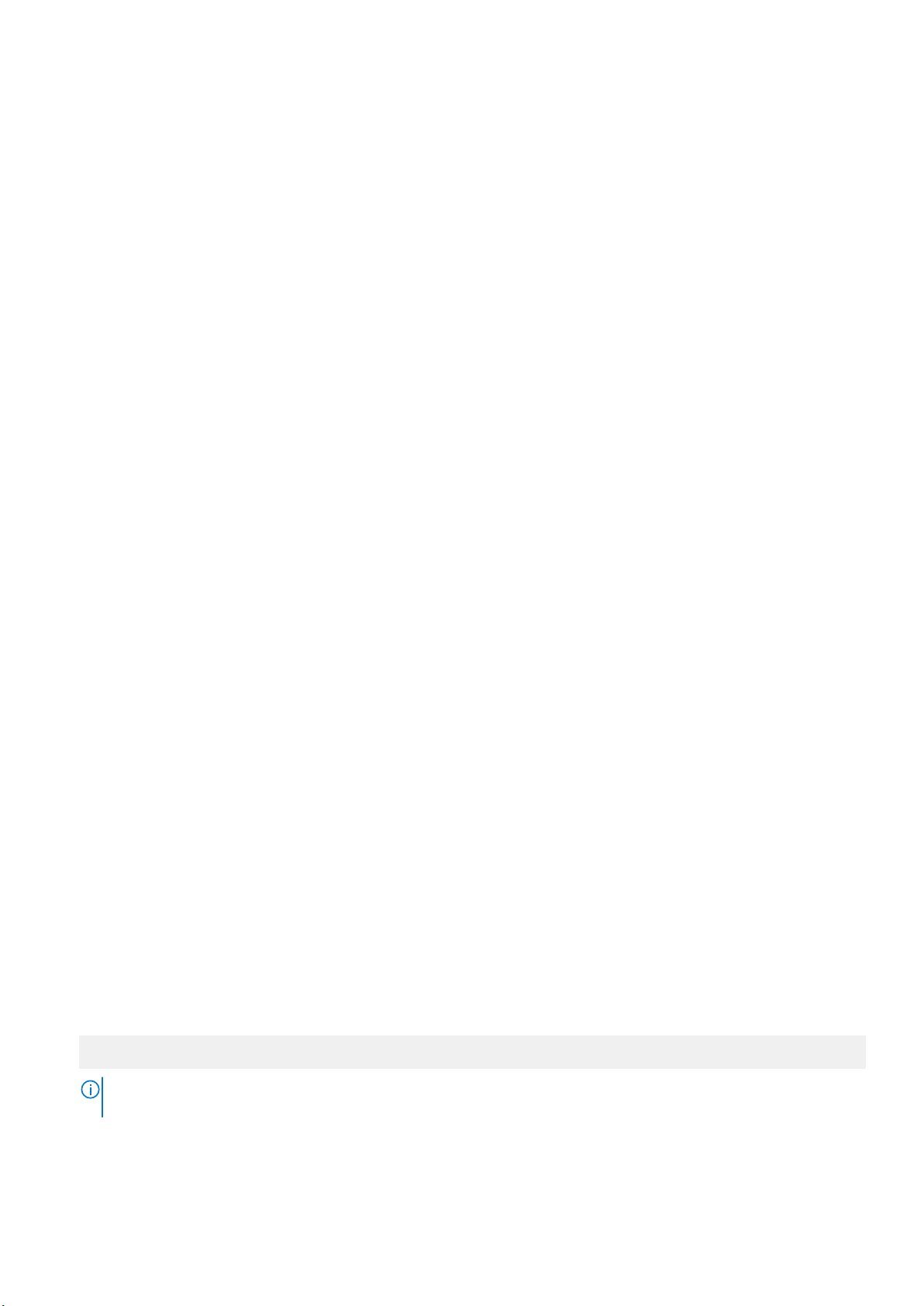
관련 개념
UEFI iSCSI 설정 페이지 29
관련 참조
UEFI iSCSI 설정 세부 정보 페이지 30
UEFI iSCSI 설정 세부 정보
UEFI ISCSI Settings(UEFI ISCSI 설정) 화면 세부 정보는 다음과 같습니다.
옵션 설명
ISCSI 초기자 이름 iSCSI 초기자의 이름(iqn 형식)을 지정합니다.
ISCSI 장치 n (n = 1
부터 4)
관련 개념
UEFI iSCSI 설정 페이지 29
관련 태스크
UEFI iSCSI 설정 보기 페이지 29
SCSI 장치를 활성화 또는 비활성화합니다. 비활성화로 설정되면, UEFI 부팅 옵션이 iSCSI 장치를 위해 자동으
로 생성됩니다.
시스템 보안
System Security(시스템 보안) 화면을 사용하면 시스템 암호, 설정 암호 설정 및 전원 단추를 비활성화하는 것과 같은 특정 기능을
수행할 수 있습니다.
관련 참조
Operating with a setup password enabled 페이지 33
System BIOS(시스템 BIOS) 페이지 24
관련 태스크
시스템 보안 설정 세부 정보 페이지 31
시스템 보안 보기 페이지 30
시스템 및 설정 암호 생성 페이지 32
시스템 암호를 사용하여 시스템 보호 페이지 32
시스템 및 설정 암호를 삭제 또는 변경 페이지 33
시스템 보안 보기
System Security(시스템 보안) 화면을 보려면 다음 단계를 수행하십시오.
단계
1. 시스템를 켜거나 재시작합니다.
2. 다음 메시지가 표시되면 즉시 F2를 누릅니다.
F2 = System Setup
노트: F2를 누르기 전에 운영 체제가 로드되기 시작하면 시스템가 부팅을 완료한 다음 시스템를 재시작하고 다시 시도합니
다.
3. System Setup Main Menu(시스템 설정 기본 메뉴) 화면에서 System BIOS(시스템 BIOS)를 클릭합니다.
4. System BIOS(시스템 BIOS) 화면에서 System Security(시스템 보안)를 클릭합니다.
30 사전 운영 체제 관리 응용프로그램
